Page 1

KODAK
DIGITAL CAMERA
PIXPRO FZ102
Manuel
d'utilisation
Page 2
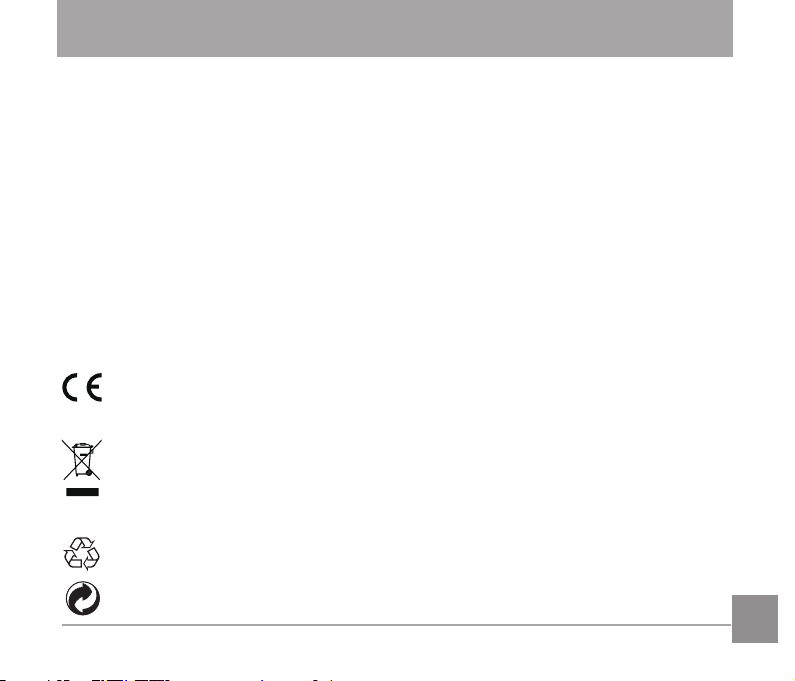
Avant de commencer
Déclaration de conformité
Partie responsable: JK Imaging Ltd.
Adresse: JK Imaging Ltd., 17239 So. Main Street, Gardena, CA 90248 USA
JK Imaging Europe, 71 Clarendon Road, Watford, WD17 1DS, UK
Site internet de l'entreprise: kodakpixpro.com
Clients aux Etats-Unis
Testé et déclaré conforme aux normes de la FCC POUR UTILISATION À DOMICILE OU
AU BUREAU
Cet appareil est conforme aux dispositions de la partie 15 du règlement de la FCC.
L’utilisation de cet appareil est soumise aux deux conditions suivantes: (1) Cet appareil
ne doit pas causer d’interférences nuisibles. (2) cet appareil doit être capable d’accepter
toutes les. interférences éventuelles, y-compris les interférences pouvant provoquer un
fonctionnement inattendu.
Clients en Europe
Le symbole “CE” indique que cet appareil est conforme aux normes Européennes
sur la sécurité, la santé, l’environnement et la protection de l’utilisateur. Les
appareils photos avec le symbole “CE” sont destinés pour la vente en Europe.
Ce symbole [Poubelle avec roulettes avec une croix dessus, voir Annexe IV WEEE]
indique que ces types d’appareils électriques et électroniques doivent être jetés
séparément dans les pays Européen. Ne jetez pas cet appareil avec vos ordures
ménagères. Veuillez utiliser les points de collecte et de recyclage disponibles
dans votre pays lorsque vous n’avez plus besoin de cet appareil.
Piles: Veuillez mettre au rebut les piles usagées dans un centre de collecte
désigné.
Emballage: Veuillez suivre les réglementations locales pour le recyclage
del’emballage.
Page 3
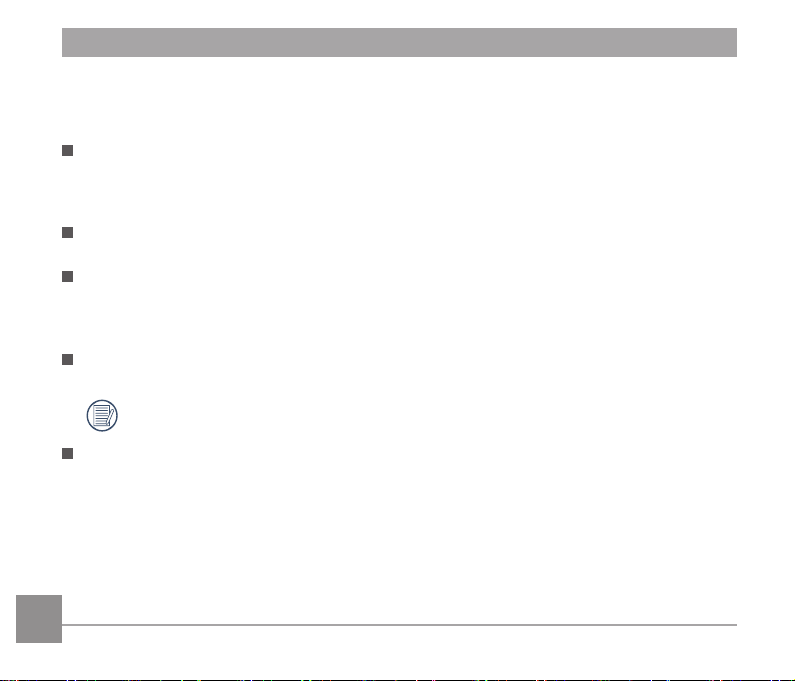
À propos de ce manuel
Merci d’avoir acheté cet appareil photo numérique de KODAK PIXPRO. Lisez
attentivement ce manuel et conservez-le dans un endroit sûr comme référence.
JK Imaging se réserve tous les droits de ce document. Aucune portion de ce
document ne peut être reproduite, transmise, enregistrée ou stockée dans un système
de restitution, ni traduite en aucune langue ou aucun autre langage informatique que
ce soit, par quelque moyen, sans l’autorisation écrite préalable de JK Imaging Ltd.
Toutes les marques qui sont mentionnées dans ce document sont à titre d’information
uniquement, et peuvent être des marques déposées de leurs auteurs respectifs.
Ce manuel vous présentera la façon d’exploiter cet appareil appareil photo numérique
de KODAK PIXPRO. Chaque eort a été eectué pour assurer que les contenus de
ce manuel sont appropriés. Toutefois, JK Imaging se réserve le doit d’eectuer toute
modiication sans préavis.
Les symboles suivants sont utilisés dans ce manuel pour vous aider à identiier
rapidement les points importants.
Indique des informations importantes.
Dans les instructions ci-dessous, les symboles suivants peuvent être utilisés
lorsque nous présentons l’utilisation de l’appareil photo. Ceci vise à faciliter notre
compréhension.
[Propriétés de l’élément] : Les propriétés des options dans l’interface de l’appareil sont
indiquées par le symbole [ ] .
2 32 3
Page 4
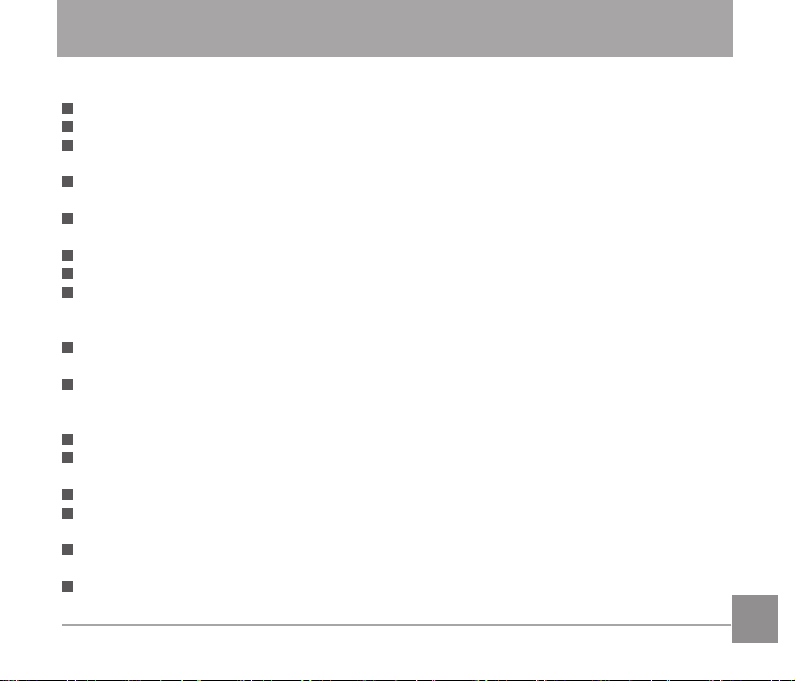
Consignes de sécurité
Consignes de sécurité pour l'appareil photo
Ne pas faire tomber l'appareil photo ni lui laisser cogner des objets solides.
Ne pas tenter de démonter l'appareil photo.
Ne pas utiliser ni ranger l'appareil dans un endroit poussiéreux ou sur la plage, pour
empêcher la poussière ou le sable de pénétrer dans l'appareil, lui causant des dommages.
Ne pas utiliser ni ranger l'appareil dans un environnement chaud ou sous la lumière
directe du soleil.
Ne pas utiliser ou stocker l'appareil photo dans un puissant champ magnétique, par
exemple près d'un aimant ou d'un transformateur.
Ne pas toucher l'objectif de l'appareil photo.
Ne pas exposer l'appareil photo à la lumière directe du soleil pendant une longue période.
Pour éviter d’endommager l’appareil photo par l’humidité, ne pas utiliser ni ranger
l’appareil dans un environnement très humide, comme sous la pluie ou à proximité
d’un étang.
Si l’eau vient accidentellement en contact avec la caméra, éteignez la caméra, enlevez
la batterie et la carte mémoire, et séchez le dans les 24 heures.
Lorsque vous transportez l'appareil photo d'un endroit froid à un endroit chaud, de
la condensation peut se produire à l'intérieur. Veuillez patienter pendant un certain
temps avant de l'allumer.
Avant de retirer la batterie et la carte mémoire, l'appareil doit être éteint.
Lorsque vous nettoyez le boîtier de l'appareil, n'utilisez pas utiliser de produit de
nettoyage abrasif, à base d'alcool, ou organique.
Utilisez le linge professionnel pour lentille et un nettoyant dédié pour essuyer la lentille.
Téléchargez vos photos et retirez la carte mémoire lorsque vous prévoyez de ranger
l’appareil pendant une période prolongée.
Si cette caméra n’est pas utilisée pendant une longue période, veuillez la garder dans
un état propre et sec.
Notre compagnie ne verse aucune indemnisation en cas de défaillance de la lecture
d’images ou de vidéos causés par un mauvais fonctionnement.
Page 5
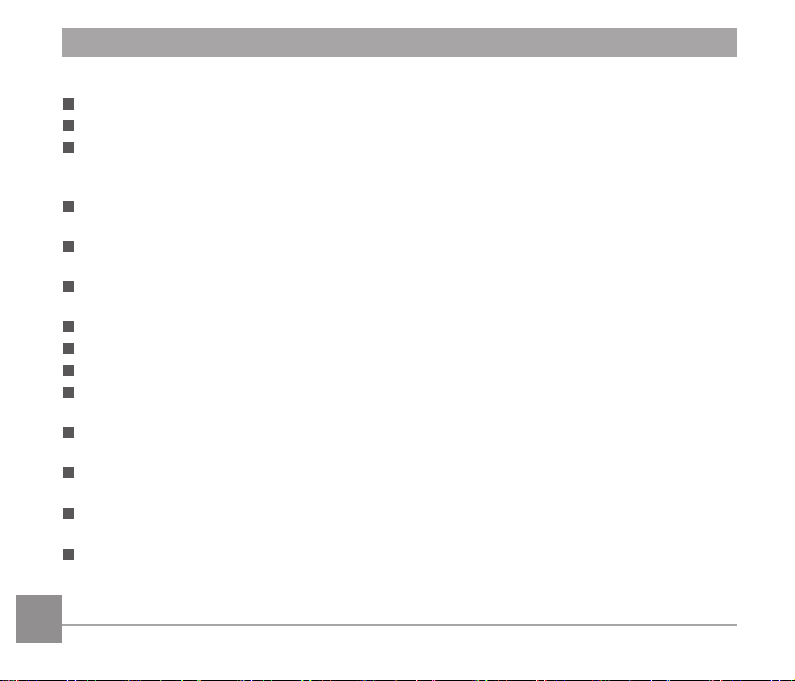
Consignes de sécurité pour la batterie
Veuillez utiliser la batterie que celle ci-jointe.
Veuillez utiliser le chargeur attaché pour charger la batterie.
Si le luide de la batterie fuit à l'intérieur de l'appareil photo, veuillez contacter
le détaillant.Si le luide de la batterie fuit sur votre peau, rincez la à l'eau claire et
demandez un avis médical.
L'élimination des batteries usagées doit être eectuée conformément à la
réglementation locale (nationale ou régionale).
Pour éviter de l'endommager, veillez à ne pas laisser tomber la batterie, ni lui laisser
cogner des objets solides, ni la rayer avec des objets pointus.
Ne pas laisser la batterie en contact avec des objets métalliques (y compris des pièces de
monnaie) pour éviter tout court-circuit, décharge, surchaue, ou fuite.
Ne pas tenter de démonter la batterie.
Ne pas exposer la batterie à de l'eau. Toujours garder les contacts de la batterie secs.
Ne pas chauer la batterie ni la jeter au feu pour éviter une explosion.
Ne pas ranger la batterie dans un environnement chaud ou sous la lumière directe du
soleil.
Si une surchaue se produit pendant le chargement ou l'utilisation, arrêtez immédiatement
de charger ou d'utiliser l'appareil, puis retirez la batterie et attendez qu'elle refroidisse.
Lorsque l'appareil est stocké pendant une période prolongée, retirez la batterie et
gardez-la dans un endroit sec qui n'est pas accessible aux bébés ni aux enfants.
Dans un environnement plus froid, les performances de la batterie sont sensiblement
réduites.
Lorsque vous installez la batterie, installez-la en respectant les indications de polarité
positive et négative sur le logement de la batterie. Ne l'entrez pas en force dans son
logement.
4 5
Page 6
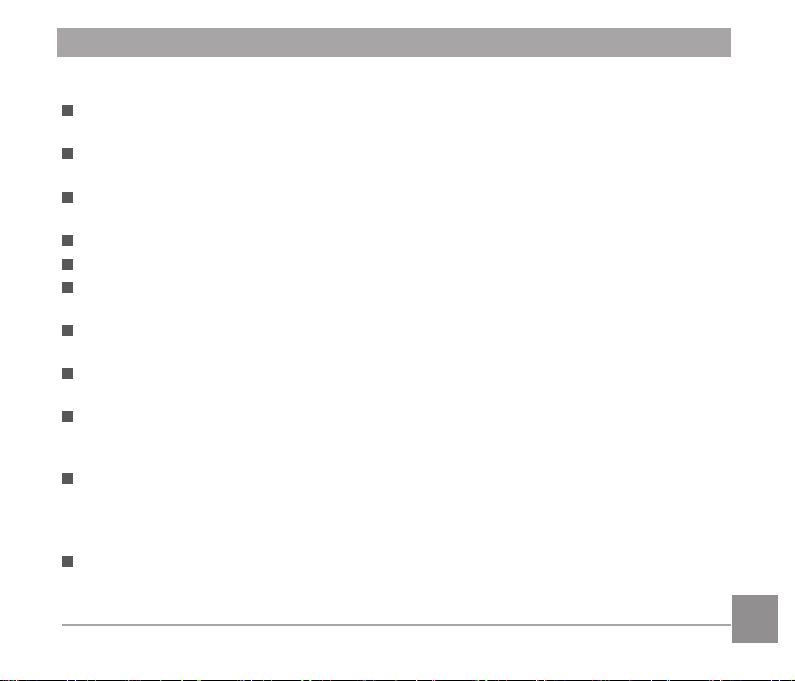
Consignes de sécurité pour la carte mémoire
Achetez une carte mémoire authentique et de marque renommée lorsque vous en
choisissez une.
Formatez la carte mémoire en utilisant l’appareil photo avant de l’utiliser ou d’en
insérer une nouvelle.
Ne pas faire tomber la carte mémoire ni lui laisser cogner des objets solides, ain
d'éviter de l'endommager.
Ne pas tenter de démonter ni de réparer la carte mémoire.
Ne pas exposer la carte mémoire à de l'eau. Toujours conserver au sec.
Ne pas retirer la carte mémoire lorsque l'appareil est allumé. Sinon, la mémoire peut
être endommagée.
Ne pas modiier directement les données de la carte mémoire. Copier les données sur
votre PC avant de les modiier.
Lorsque l'appareil est stocké pendant une période prolongée, téléchargez vos photos,
retirez la carte mémoire batterie et gardez-la dans un endroit sec.
Ne modiiez pas le nom des ichiers ni des dossiers de la carte mémoire à l'aide de
votre PC car ceux modiiés peuvent ne pas être reconnus par l'appareil photo ou une
erreur peut se produire.
Les photos prises avec l'appareil photo sont stockée dans le dossier qui est généré
automatiquement sur la carte SD. Ne stockez pas de photos qui n'ont pas été prises
à l'aide de cet appareil photo dans ce dossier car les photos ne peuvent pas être
reconnues au cours de la lecture.
Lorsque vous insérez une carte mémoire, assurez-vous que l'encoche de la carte
correspond aux marquages sur le dessus de la fente pour carte.
Page 7
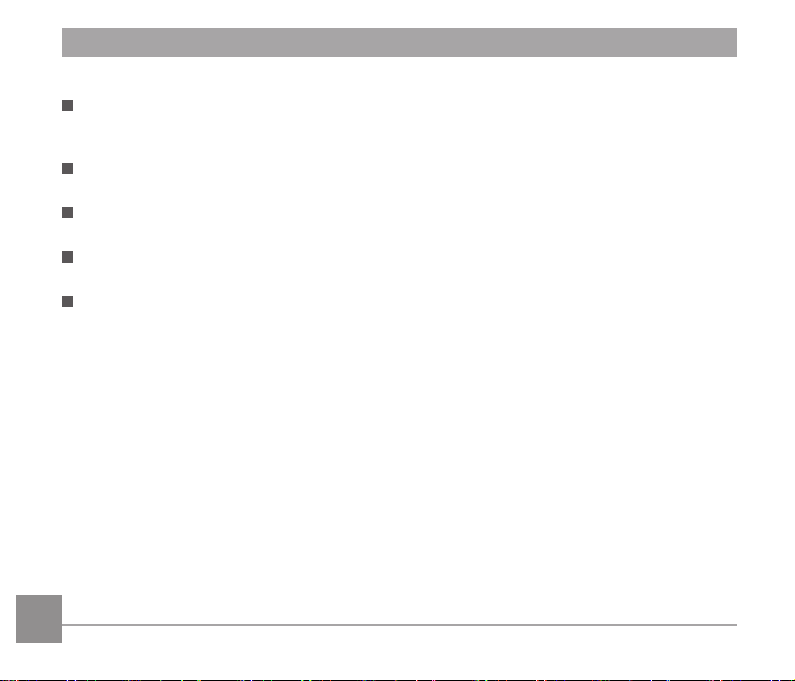
Autres consignes de sécurité
Ne débranchez pas l'alimentation et n'éteignez pas l'appareil photo pendant le
processus de mise à jour car des données incorrectes peuvent alors s'écrire, et
l'appareil peut ne plus s'allumer par la suite.
Lorsque vous utilisez votre appareil photo dans un avion, observez les règles
correspondantes prévues par la compagnie aérienne.
En raison de limites dans la technologie de fabrication, LCD peut comporter de
quelques pixels morts ou brillants, mais ceux-ci n'aectent pas la qualité des photos.
Ne pas exposer LCD à de l'eau. Dans un environnement humide, essuyez-le avec un
chion doux et sec.
Si l’écran LCD est endommagé, faites attention aux cristaux liquides dans l’écran. Si
l’une des situations suivantes survient, appliquez immédiatement les instructions
suivantes :
1. Si les cristaux liquides entrent en contact avec votre peau, essuyez avec un
vêtement sec, lavez bien avec du savon, et rincez abondamment avec de l’eau.
2. Si les cristaux liquides entrent en contact avec vos yeux, rincez immédiatement et
abondamment vos yeux avec de l’eau au moins pendant 15 min et recherchez une
assistance médicale.
3. Si vous avalez les cristaux liquides, rincez immédiatement votre bouche en
profondeur avec de l’eau propre et provoquez un vomissement. Recherchez une
assistance médicale.
6 76 7
Page 8

Table Des Matières
Avant de commencer ...................................................................... 1
Consignes de sécurité.................................................................... 3
Table Des Matières ..........................................................................7
Prise en Main...................................................................................11
Déballage ..........................................................................................................................11
Nom de chaque partie .................................................................................................... 12
Installez la batterie et la carte mémoire ......................................................................... 14
Charger la batterie .......................................................................................................... 16
Allumer et éteindre ..........................................................................................................17
Comment prendre des photos ........................................................................................17
Régler votre langue, Date/Heure .................................................................................... 18
Aperçu Des Diérents Modes .......................................................21
Aichage de l’écran LCD ................................................................................................. 21
Aperçu des icônes de l'écran en mode de prise de vue photo .............................. 21
Aperçu des icônes de l’écran en mode de capture vidéo .......................................22
Page 9
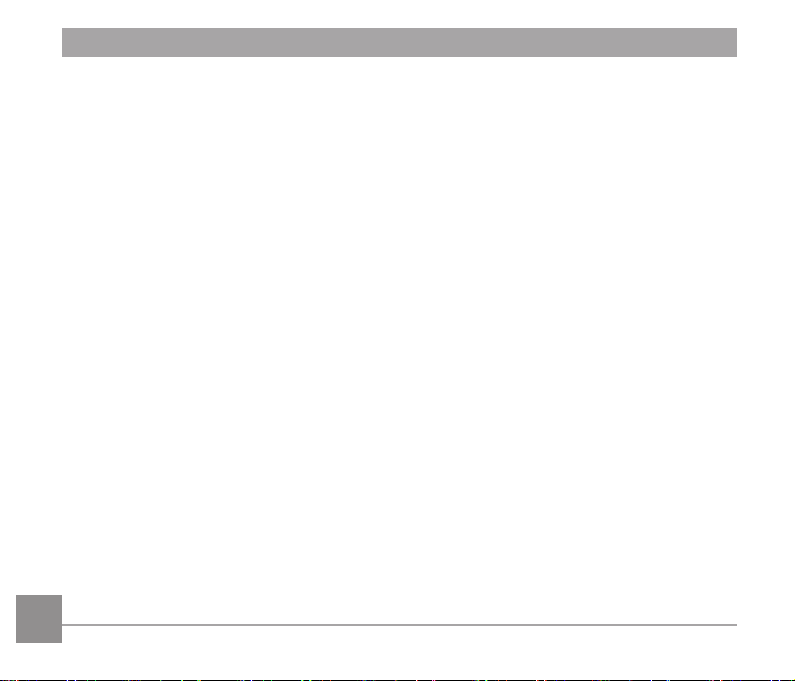
Utilisation du bouton Mode ............................................................................................23
Mode panorama ........................................................................................................24
Mode scène ...............................................................................................................25
Opérations de base ...................................................................... 29
Utilisation du zoom .........................................................................................................29
Paramètre d'aichage .................................................................................................... 30
Mode Macro..................................................................................................................... 31
Paramètres du retardateur ..............................................................................................32
Sortie du lash .................................................................................................................33
Paramètres EV .................................................................................................................34
Utilisation de l’enregistrement rapide ........................................................................... 36
Lecture .......................................................................................... 37
Aperçu des icônes de l'écran en mode lecture .............................................................37
Regarder les photos et les clips vidéo ...........................................................................38
Vue en réduction ............................................................................................................ 39
Utilisation du zoom sur les images déjà prises (images ixes seulement) .................. 40
Diaporama ....................................................................................................................... 41
8 9
Page 10
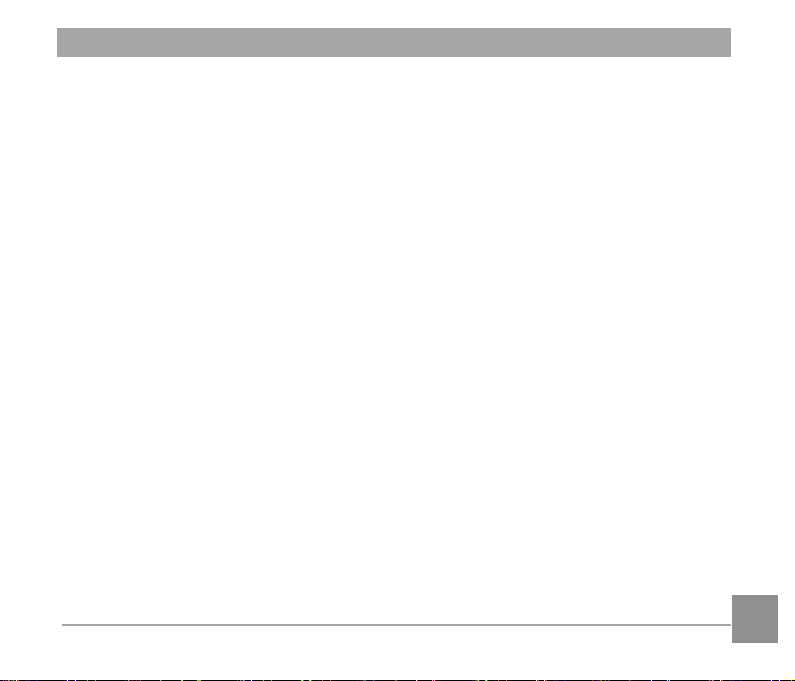
Suppression de photos et de vidéo ...............................................................................42
Utilisation Des Menus ................................................................... 43
Menu Photo .................................................................................................................... 43
Menu de réglages de prise de vue photo ..................................................................... 49
Menu Film ........................................................................................................................53
Menu de réglages Film ....................................................................................................56
Menu Lecture ..................................................................................................................57
Menu de réglages Lecture ............................................................................................. 60
Menu Coniguration ....................................................................................................... 63
Réglage Son ............................................................................................................. 64
Eco.D’Energie ........................................................................................................... 64
Language/Langue .....................................................................................................65
Fuseau horaire ...........................................................................................................65
Date et heure .............................................................................................................65
Luminosité LCD .........................................................................................................65
Réglages de ichiers ....................................................................................................... 66
Formater ................................................................................................................... 66
Page 11
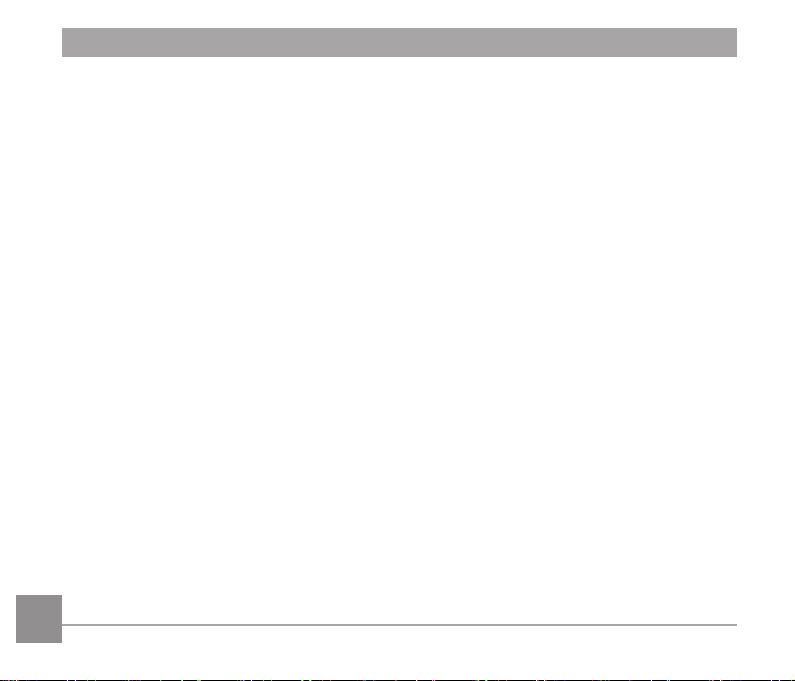
Copier vers carte ......................................................................................................67
Nom Fichier ...............................................................................................................67
Réinitialiser ............................................................................................................... 68
Version FW (Version du micrologiciel) .................................................................... 68
Transmission ................................................................................. 69
Connexion à un PC ......................................................................................................... 69
Connexion à une imprimante compatible PICTBRIDGE™ ...............................................71
Utilisation du menu PICTBRIDGE™ .................................................................................73
Système vidéo ................................................................................................................. 77
Appendices ................................................................................... 78
Caractéristiques techniques ...........................................................................................78
Invites et messages d'alerte ...........................................................................................82
Guide de dépannage ......................................................................................................86
10 1110 11
Page 12
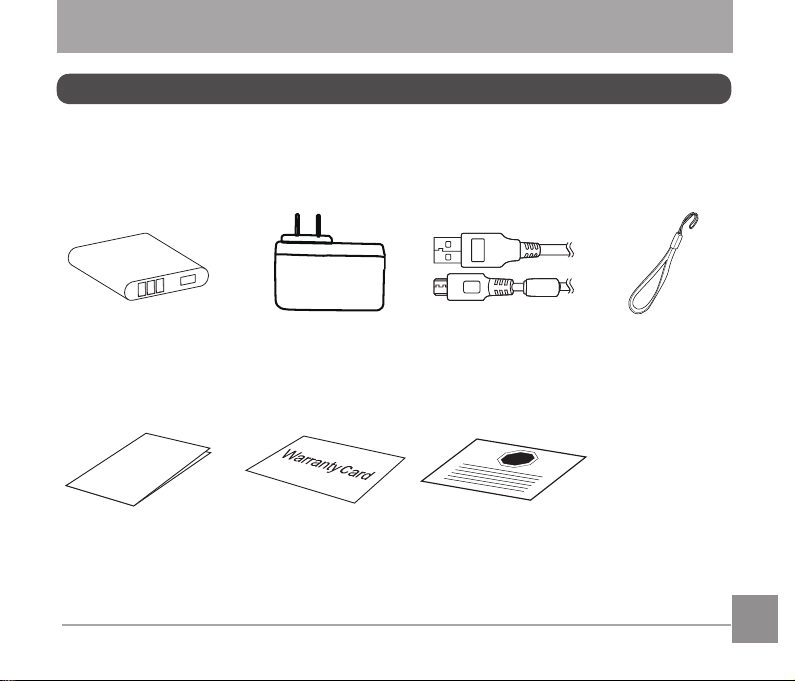
Prise en Main
Déballage
La boîte de l’appareil photo que vous venez d’acheter devrait aussi contenir les éléments
suivants. Si l’un des éléments est manquant ou abîmé, contactez votre revendeur. (La
forme de la prise du chargeur d’alimentation peut varier selon le pays ou la région.
L’élément réel peut varier).
rechargeable
Quick Start Guide
démarrage rapide
Adaptateur secteur
Carte de garantieGuide de
Câble micro USB DragonneBatterie au Li-ion
STOP
Carte de services
Page 13
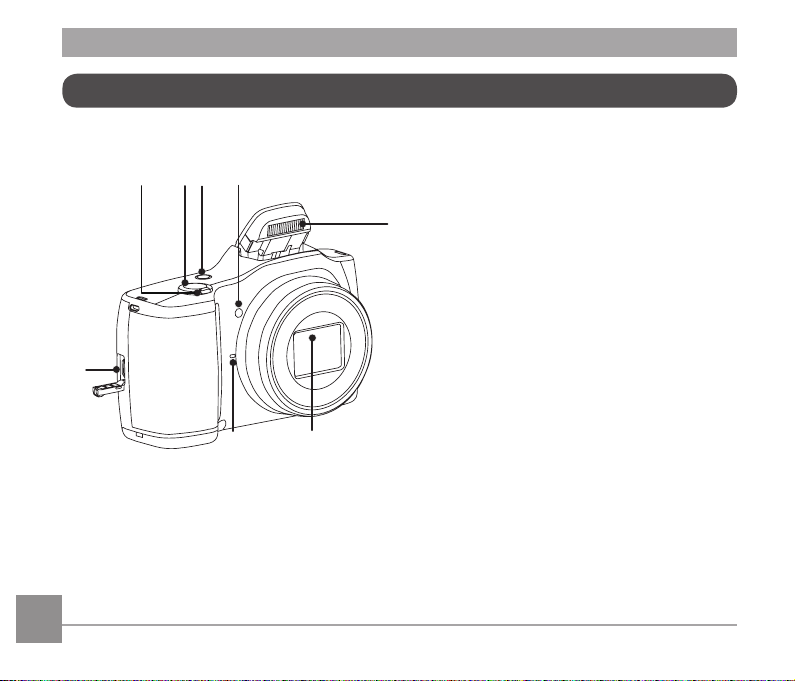
Nom de chaque partie
2
7
54
8
6
1
3
1. Port Micro USB
2. Molette du zoom
3. Déclencheur
4. Bouton d’alimentation
5. Voyant Rayon aide AF /
Voyant du retardateur
6. Flash
7. Objectif
8. Micro
12 1312 13
Page 14
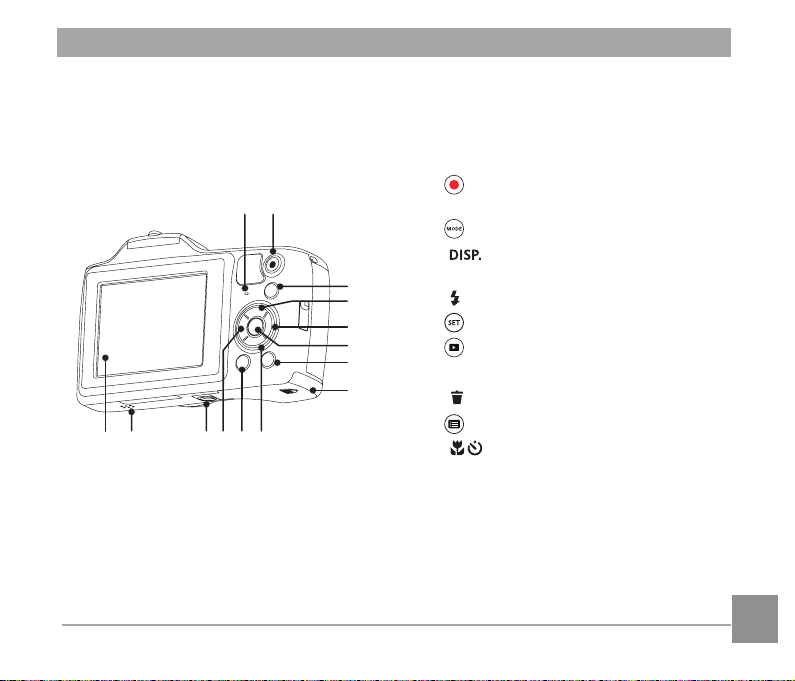
9. Voyant
C
10. Bouton d’enregistrement vidéo
9
10
rapide
11. Bouton de sélection du mode
12.
11
12
13
14
15
16
13. C Bouton Flash / Bouton Droite
14. Bouton SET
15. Bouton Lecture
16. Couvercle de la batterie
17. CA Bouton Supprimer / Bouton Bas
Bouton Disp (Aich) / Bouton
Haut
18. Bouton Menu
21
22
17
18
19
20
19.
Bouton Macro / Bouton
Retardateur / Bouton Gauche
20. Embase iletée de trépied
21. Haut-parleur
22. LCD
Page 15
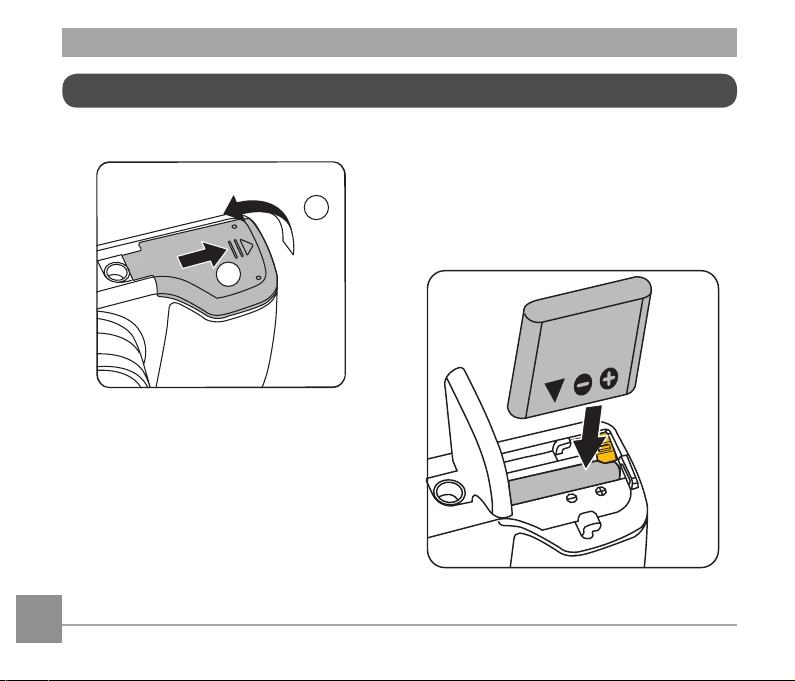
2
1
Installez la batterie et la carte mémoire
1. Ouvrez le couvercle de la batterie.
2. Insérez la batterie dans le
compartiment de la batterie en
fonction des directions négatives et
positives comme illustré sur l’image
suivante, jusqu’à ce que la batterie se
verrouille en place.
14 1514 15
Page 16
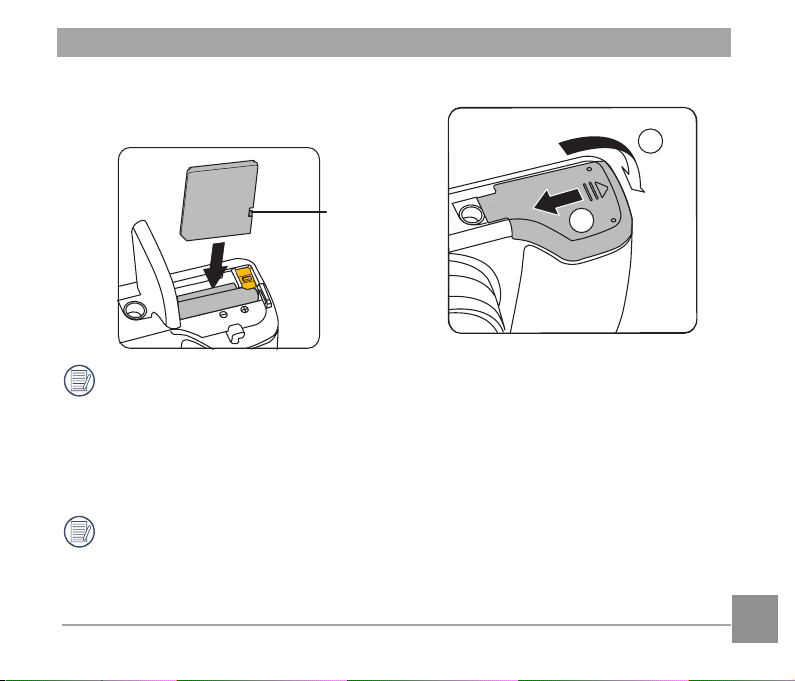
3. Insérez la carte mémoire dans la fente
1
2
pour carte mémoire comme indiqué
sur la igure.
Glissière de
protection
de donnée
La carte mémoire (SD/SDHC)
optionnelle n’est pas incluse dans
l’emballage du produit. Elle doit être
achetée séparément. S’il vous plaît
utiliser une carte mémoire d’origine
qui est Classe 4 ou plus supérieure
et a une capacité de 4 GB à 32 GB.
Pour retirer votre carte mémoire,
ouvrez le couvercle de la batterie,
appuyez doucement sur la carte
mémoire pour l'éjecter, et retirez-la
lentement.
4. Refermez le couvercle de la batterie.
Page 17
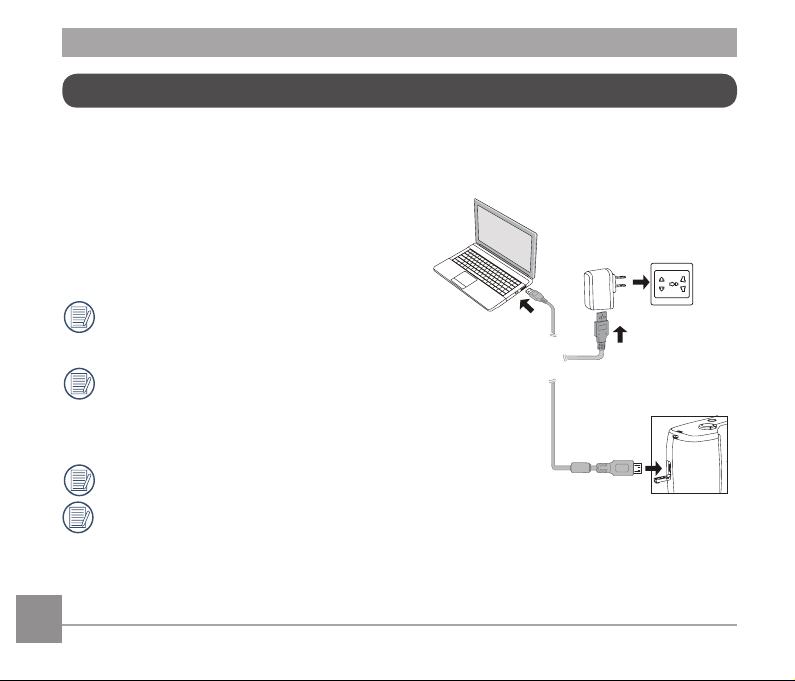
Charger la batterie
Veuillez insérer la batterie et la charger en
mode d’arrêt.
1. Connectez l'appareil photo et le chargeur
d'alimentation en utilisant le câble micro USB.
2. Insérez la iche du chargeur d'alimentation
dans la prise secteur pour recharger la
batterie.
3. Lorsque l’appareil est éteint, vous pouvez
également connecter l’appareil à votre PC
à l’aide du câble micro USB pour charger la
batterie.
Quand la batterie a été stockée pendant
une période prolongée, utilisez le
chargeur d'alimentation fourni pour la
charger avant de l'utiliser.
Indicateur de charge:
Orange continu: Chargement.
L’indicateur de la s’éteindra une fois le
chargement ini. Pour avoir un autonomie
batterie maximale, rechargez la batterie au
moins pendant 4 heures la première fois.
Veuillez recharger la batterie sous la
temperature de 040 a l’interieur.
L’appareil photo se charge uniquement
quand il est éteint. Si l’appareil photo est
mis en marche pendant qu’il est branché
à l’alimentation électrique, les fonctions
normales de l’appareil photo peuvent
être utilisées, mais l’appareil photo ne se
16 1716 17
chargera pas tant qu’il ne sera pas éteint.
Page 18
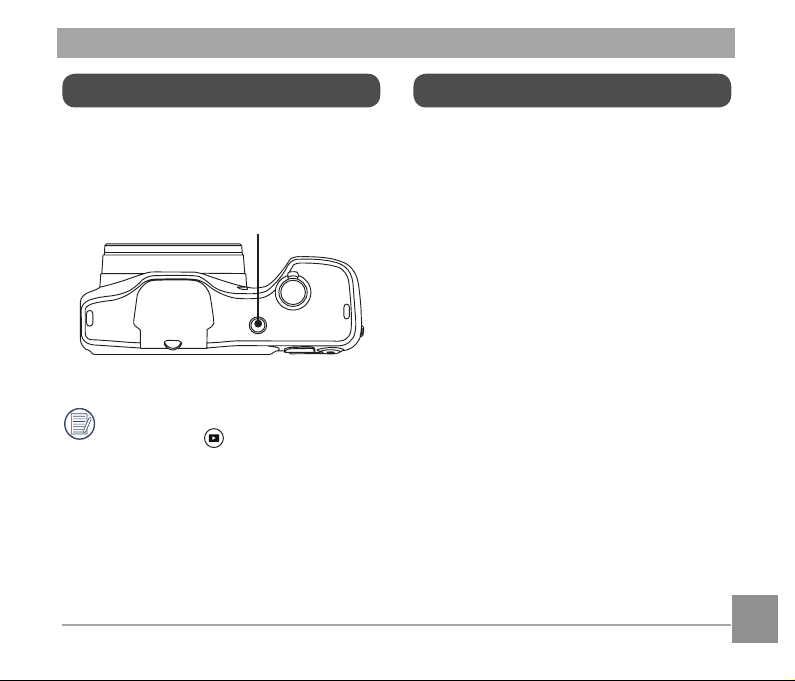
Allumer et éteindre
Comment prendre des photos
Appuyez sur le bouton d’alimentation
pour allumer l’appareil photo. Pour
éteindre l’appareil photo, appuyez de
nouveau sur le bouton d’alimentation.
Curseur d’alimentation
Lorsque l’appareil est éteint, appuyez
et maintenez enfoncé le bouton
Lecture pour allumer et passer en
mode lecture.
1. Tenez l’appareil à deux mains, ne pas
bloquer le lash et l’objectif avec les
doigts.
2. Dirigez l’appareil photo à l’objet et
cadrer avec l’écran LCD.
3. Utiliser le levier de zooming pour
sélectionner les positions Télé ou Large
pour zoomer en avant ou en arrière sur
votre sujet.
4. Appuyez sur le déclencheur à moitié
pour faire le point. Lorsque le cadre de
mise au point devient vert, appuyez à
fond sur le déclencheur pour terminer
la prise de vue.
Page 19
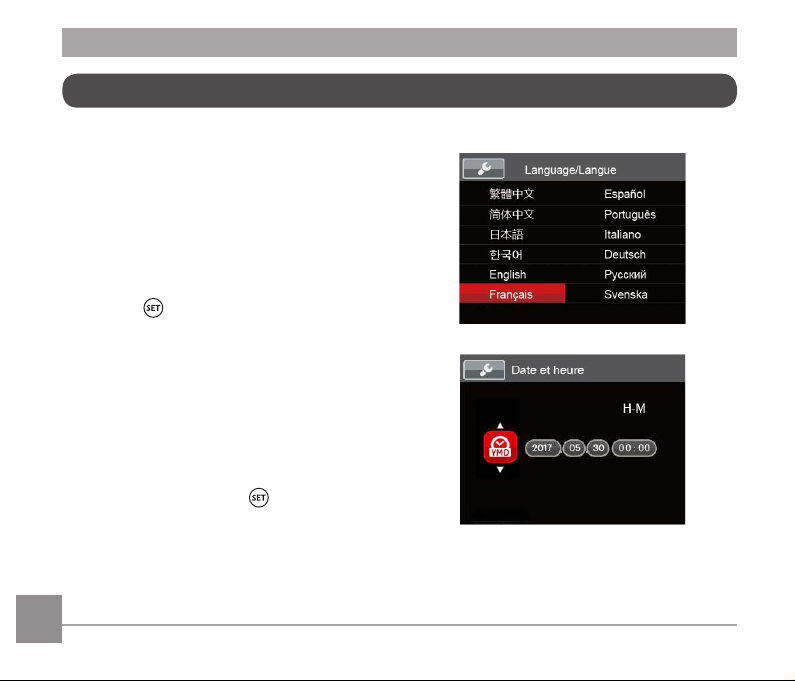
Régler votre langue, Date/Heure
Réglez votre langue, et Date/Heure dès la première mise sous tension
1. Lorsque vous allumez l'appareil photo
pour la première fois, l'écran de
sélection de la langue apparaît.
2. Appuyez sur les boutons Haut/Bas/
Gauche/Droit pour sélectionner la
langue souhaitée.
3. Une fois que vous avez appuyé sur le
bouton pour conirmer la sélection,
l'écran de réglage de la date et de
l'heure apparaît.
4. Appuyez sur le bouton gauche/droite
pour sélectionner le bloc à régler:
L'heure et la date s'aichent sous la
forme YYYY.MM.DD HH:MM.
5. Appuyez le bouton haut/bas pour
ajuster la valeur du bloc sélectionné.
6. Appuyez sur le bouton pour conirmer
le réglage de l'heure et l'écran de prise
de vue s'aiche.
18 1918 19
Page 20
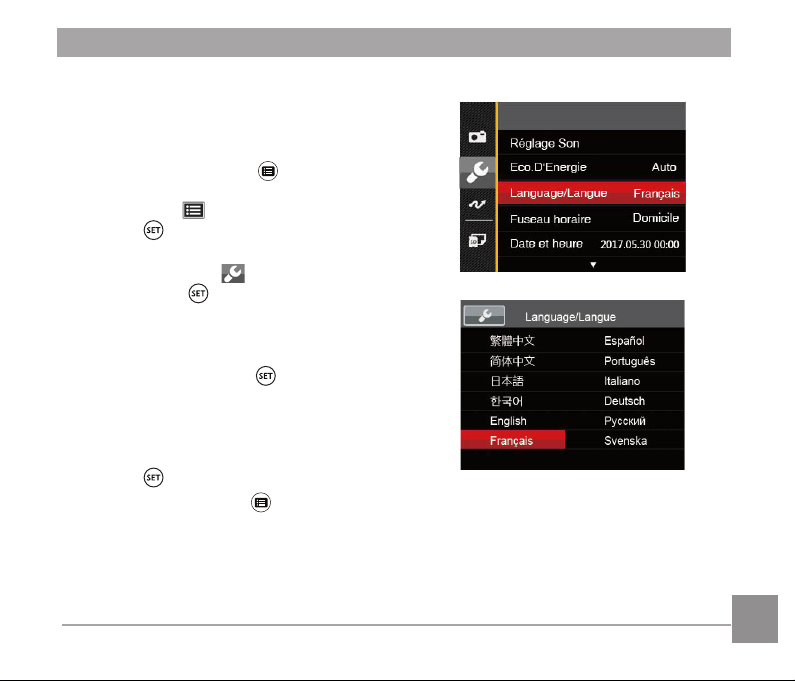
Réinitialiser votre langue
Après avoir choisi votre langue la
première fois, suivez les instructions cidessous pour réinitialiser votre langue.
1. Appuyez sur le bouton , appuyez
sur le bouton haut/bas pour
sélectionner , et appuyez sur le
bouton pour accéder au menu.
2. Appuyez sur le bouton haut/bas
pour sélectionner , et appuyez
sur le bouton ou sur le bouton de
direction pour accéder au menu.
3. Appuyez sur le bouton haut/bas pour
sélectionner [Langage/Langue] , et
appuyez sur le bouton ou sur le
bouton droite pour accéder au menu.
4. Appuyez sur les boutons Haut/Bas/
Gauche/Droit pour sélectionner la
langue souhaitée et appuyez sur le
bouton pour conirmer.
5. Appuyez sur le bouton et l'écran de
prise de vue apparaît.
Page 21
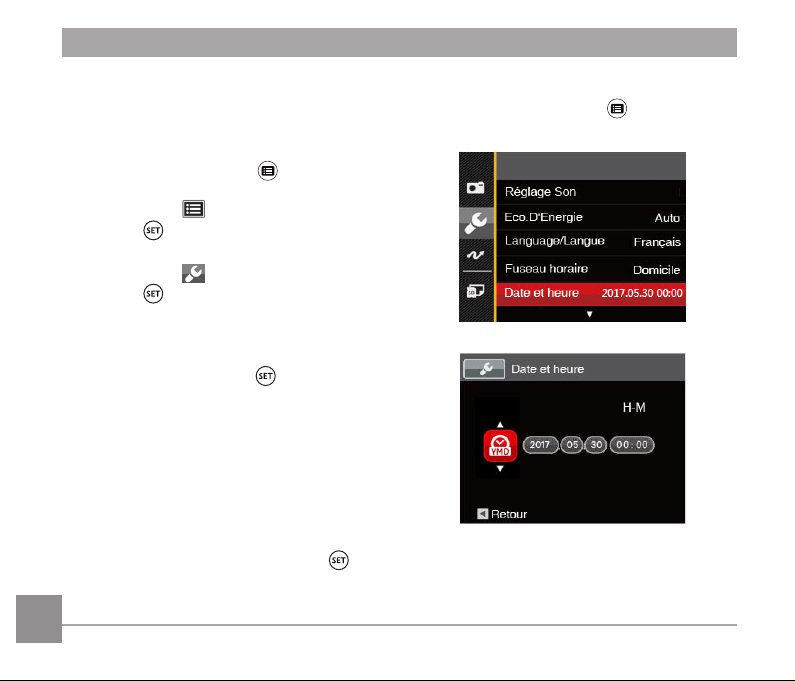
Réinitialiser Date/Heure
Après avoir déini votre langue la première
fois, suivez les instructions ci-dessous
pour réinitialiser la date et l'heure.
1. Appuyez sur le bouton , appuyez
sur le bouton haut/bas pour
sélectionner , et appuyez sur le
bouton pour accéder au menu.
2. Appuyez sur le bouton haut/bas pour
sélectionner , et appuyez sur le
bouton ou sur la lèche de direction
pour accéder au menu.
3. Appuyez sur le bouton haut/bas pour
sélectionner [Date et heure] , et
appuyez sur le bouton ou sur la le
bouton droit pour accéder au menu.
4. Appuyez sur le bouton gauche/droite
pour sélectionner le bloc à régler:
L'heure et la date s'aichent sous la
forme YYYY.MM.DD HH:MM.
5. Appuyez sur la le bouton haut/
bas pour choisir la valeur du bloc
sélectionné. Après avoir terminé vos
réglages, appuyez sur le bouton
pour conirmer.
6. appuyez sur le bouton et l’écran de
prise de vue apparaît.
20 2120 21
Page 22
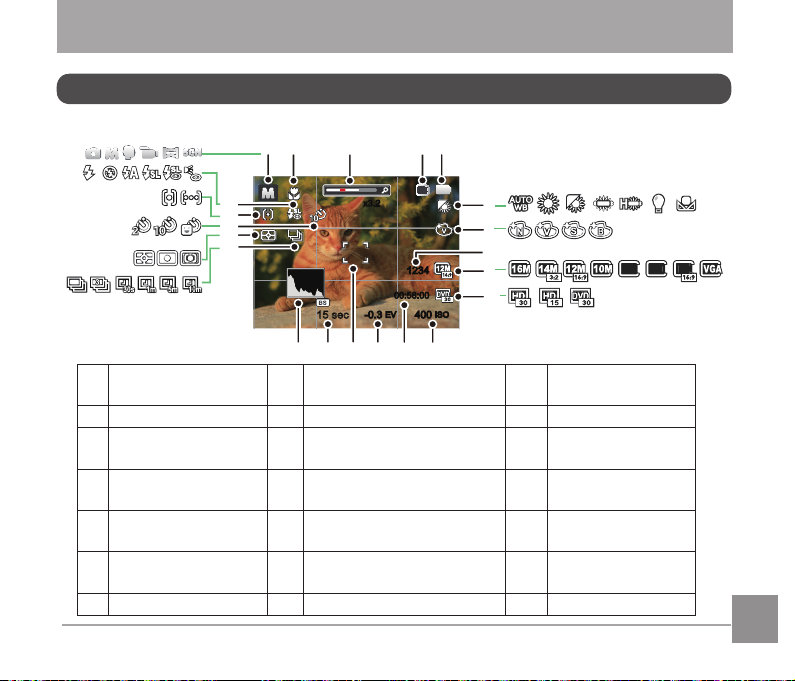
Aperçu Des Diérents Modes
5M 3M 2M
-0.3EV400
ISO
1234
00:56:00
SD
12 34
5
6
7
8
9
10
11
12
13
141516
18
19
20
21
17
x3.
2
15 sec
Aichage de l’écran LCD
Aperçu des icônes de l'écran en mode de prise de vue photo
1 Mode de capture 8
Nombre d'images
restantes
15
Vitesse de
l'obturateur
2 Mode Macro 9 Taille de l'image 16 Histogramme
Indicateur de
3
niveau de zoom
Carte mémoire /
4
mémoire interne
5 Etat de la batterie 12
Balance des
6
blancs
7 Eet de couleur 14 Cadre de mise au point 21 Mode Flash
10 Qualité vidéo 17 Rafale
11 Valeur d'ISO 18 Mesure
Temps d'enregistrement
restant
Compensation de
13
l'exposition
19 Retardateur
20 Mode AF
Page 23
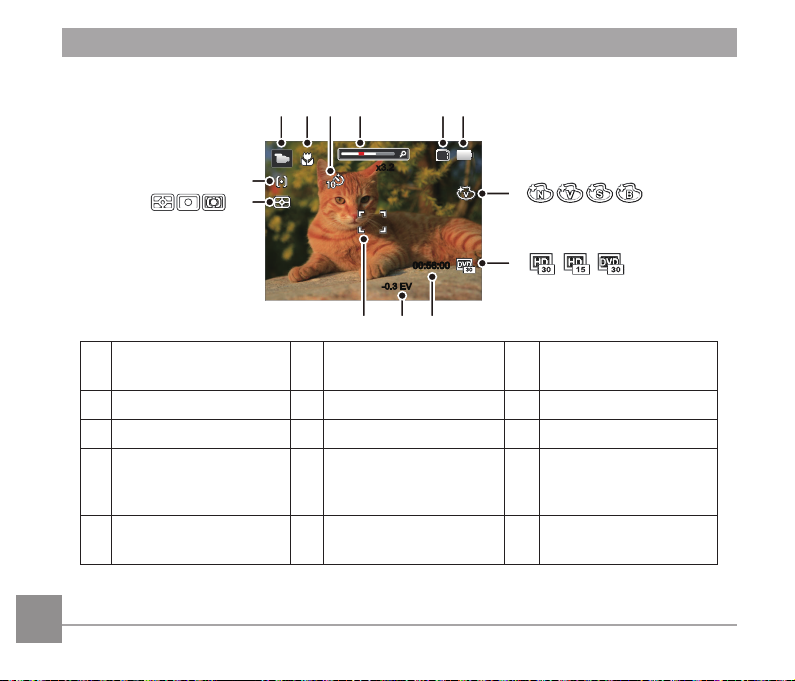
Aperçu des icônes de l’écran en mode de capture vidéo
-0.3 EV
00:56:00
00:56:00
SD
1 2 43 5 6
91011
12
13
7
8
x3.
2
1 Mode ilm 6 Etat de la batterie 11
Cadre de mise au
point
2 Mode Macro 7 Eet de couleur 12 Mesure
3 Retardateur 8 Qualité vidéo 13 Mode AF
Indicateur de niveau
4
de zoom
Carte mémoire /
5
mémoire interne
22 2322 23
Temps
9
d'enregistrement
restant
Compensation de
10
l'exposition
Page 24
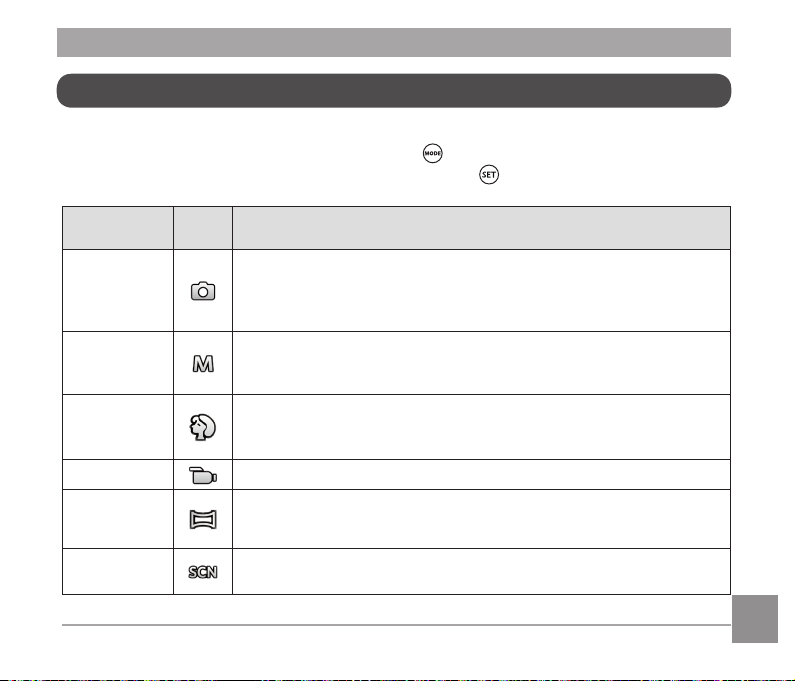
Utilisation du bouton Mode
L'appareil photo de ore un bouton Mode très pratique qui vous permet de passer d'un
mode à l'autre aisément. Appuyez sur le bouton et utilisez les bouton gauche / droite
pour faire déiler les les options. Appuyez sur le bouton pour le sélectionner. Tous les
modes disponibles sont listés comme suit:
Nom du
mode
Mode auto
Mode
manuel
Mode
Portrait
Mode ilm Utilisez ce mode pour faire des enregistrements vidéo.
Mode
panorama
Mode scène
Icône Description
Dans ce mode, les conditions optimales pour prendre des
photos sont ixées en fonction du sujet et de l'environnement.
C'est le mode le plus couramment utilisé pour prendre des
photos.
Utilisez ce mode pour prendre des photos en mode Manuel ;
vous pouvez régler EV / la vitesse d’obturation manuellement et
la valeur ISO.
Il est mieux adapté à prendre le portrait, permet le AE / AF pour
le visage. L'appareil règle automatiquement l’exposition pour une
photographie idèle des nuances de la peau.
Utilisez ce mode pour prendre une série de 4 photos au
maximum que l'appareil photo combine ensuite ensemble pour
créer une photo panoramique.
Utilisez ce mode pour prendre des photos en mode Scène
prédéinie. Il y a 21 scènes disponibles.
Page 25
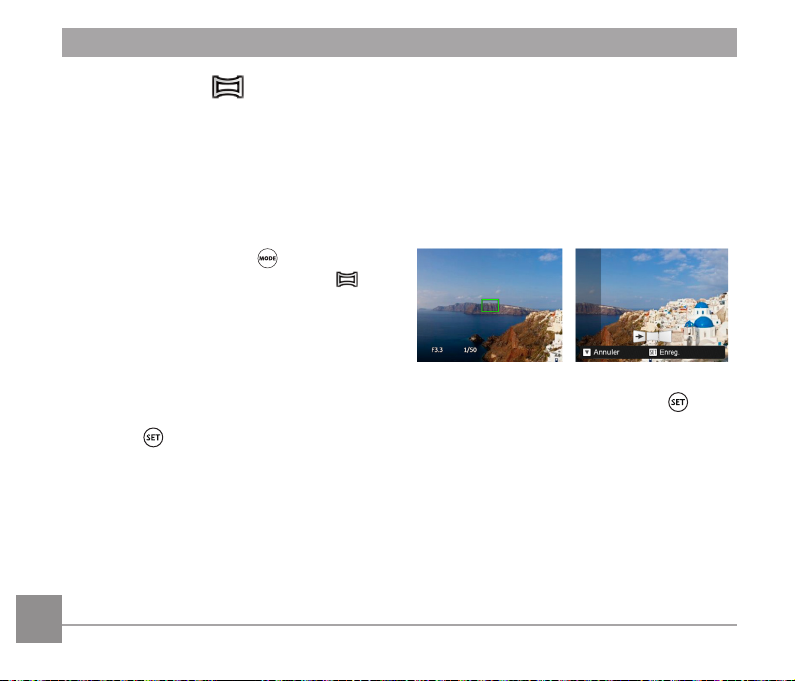
Mode panorama
Le mode panorama vous permet de
créer une image panoramique. L’appareil
composera automatiquement une image
panoramique avec la prise individuelle
que vous faites.
Pour changer les réglages des
paramètres:
1. Appuyez sur le bouton pour
sélectionner le mode Panorama ( ).
2. Appuyez sur les touches léchées pour
sélectionner un sens de prise de vue.
(La droite est utilisée comme valeur par
défaut si vous ne faites pas de choix) 2
quelques secondes plus tard, l'appareil
est prêt à prendre des photos. Vous
pouvez également appuyez sur le
bouton ou appuyer à moitié sur le
déclencheur pour être prêt à prendre
des photos.
3. Composez la première vue de l'image
panoramique sur l'écran LCD et
appuyez sur le déclencheur pour
prendre la photo.
4. Une fois la première vue prise, l’image
semi-transparente de la première
vue apparaît sur le bord de l’écran.
Vous pouvez utiliser cette image pour
composer votre photo avant d’appuyer
sur le déclencheur pour terminer la
composition manuelle.
5. Si les photos prises sont moins de 4
photos, appuyez sur le bouton ,
l'appareil va automatiquement coller
les photos.Appuyez sur le bouton de
lecture pour entrer dans le mode de
lecture ain de voir l'eet.
6. Après avoir pris 4 photos, l'appareil
photo va automatiquement coller les
photos. Bouton de lecture Appuyez sur
le bouton de lecture pour entrer dans
le mode de lecture ain de voir l'eet.
24 25
Page 26
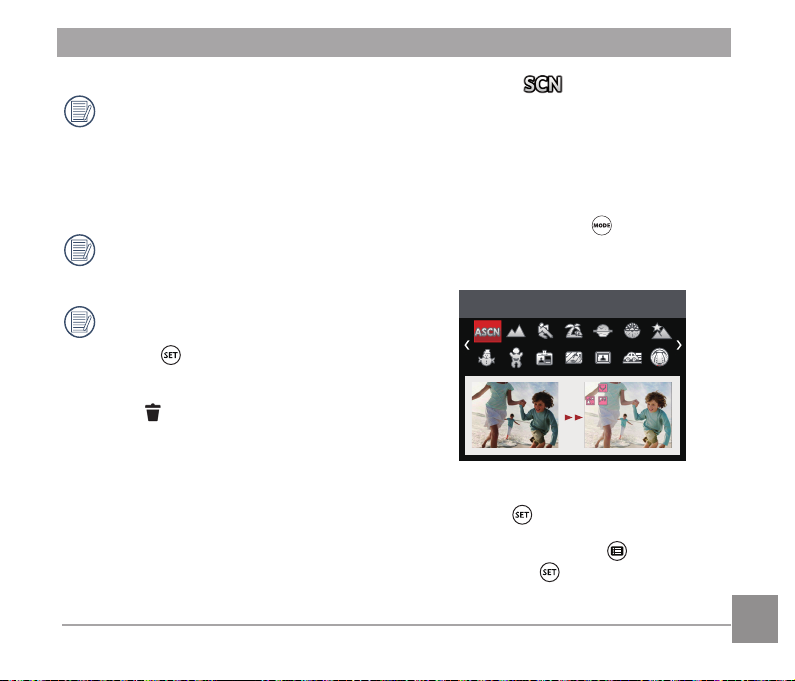
Pendant la prise de vue, le lash, le
Auto SCN
retardateur, le mode macro et la
compensation d'exposition ne sont
pas disponibles. Le réglage de la
mise au point n'est pas disponible
pour l'instant.
En mode Panorama, lorsque la taille
de l’image est réglée sur 2M, jusqu’à
4 photos peuvent être assemblées.
Au cours de la prise de vue
panoramique vidéo, appuyez sur le
bouton pour interrompre la prise
de vue et sauvegarder les photos
déjà prises. Appuyez sur le bouton
bas ( ) pour annuler la prise de
vue sans enregistrer les photos déjà
prises.
Mode scène
Vous pouvez sélectionner un mode
approprié parmi les 21 modes de scène
en fonction de l'environnement courant
de capture. L'appareil conigure ensuite
automatiquement les paramètres les plus
appropriés.
1. Appuyez sur bouton jusqu'à pour
sélectionner le mode scène. Ce que
l'écran LCD aiche est présenté dans la
igure ci-dessous.
2. Appuyez sur les touches léchées pour
sélectionner une scène, et appuyez sur
le bouton pour conirmer.
3. Si vous désirez changer la scène,
appuyez sur le bouton et appuyez
sur le bouton et appuyez sur les
touches léchées pour sélectionner à
nouveau la scène.
Page 27
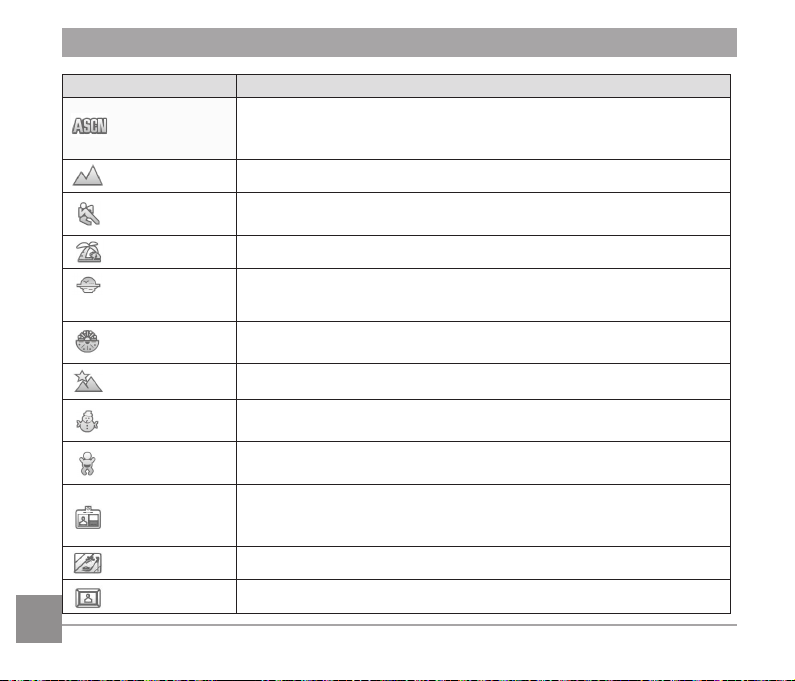
Scène Explication
Identiie la scène automatiquement; personne, rétroéclairage
Auto SCN
Paysage
Sport
Plage
Coucher de
soleil
Feux d'artiice
Paysage de nuit
Neige
Enfants
ID
Verre
Cadre photo
de la personne, Paysage, Macro, Scène de nuit, Scène de nuit
Personne, Auto
Reproduction éclatante du vert et du bleu.
Pour les sujets en mouvement. Prise de vue rapide pour iger le
déplacement.
Idéal pour capturer des scènes avec un fort ensoleillement.
Pour les couchers de soleil. Prendre des photos avec une forte
luminosité du soleil.
Pour feux d'artiice la nuit. Vitesse d'obtur. lente ajustée pour
des photos éclatantes.
Scènes de nuit. Trépied recommandé.
Pour les scènes de neige. Reproduit les scènes claires, blanches
et naturelles.
Flash éteint pour eviter de pertuber les sujets. Il est approprié
pour prendre des photos d'enfants.
Idéal pour capturer des photos nettes de documents telles que
les cartes d'identité.(Il est recommandé d'imprimer avec du
papier photo 4R 6 (6X4)).
Objets derrière du verre transparent.
Permet d'ajouter des cadres ravissants.
26 27
Page 28

Scène Explication
Vue panoramique
Fish eye
Fête
Convient pour saisir des objets en mouvement rapide pour
avoir un sujet net avec un fond lou.
Crée d'intéressants eets œil de poisson comme prise avec un
objectif hyper gone.
Convient pour prendre des photos de fêtes à l'intérieur, même
dans des conditions d'éclairage complexes.
Intérieur
Feuillage
Musée
Portrait de nuit
Croquis
Anti-secouement
Pour l'intérieur. Réduit le lou et améliore les couleurs.
Pour les plantes. Améliore le rendu des plantes vertes et des
leurs.
Pour les musées ou les endroits sans lash. Améliore les
couleurs et réduit le lou.
Pour les portraits devant une scène nocturne.
Pour prendre des photos avec des eets de crayonnage.
Pour réduir le lou causé par le mouvement.
Page 29
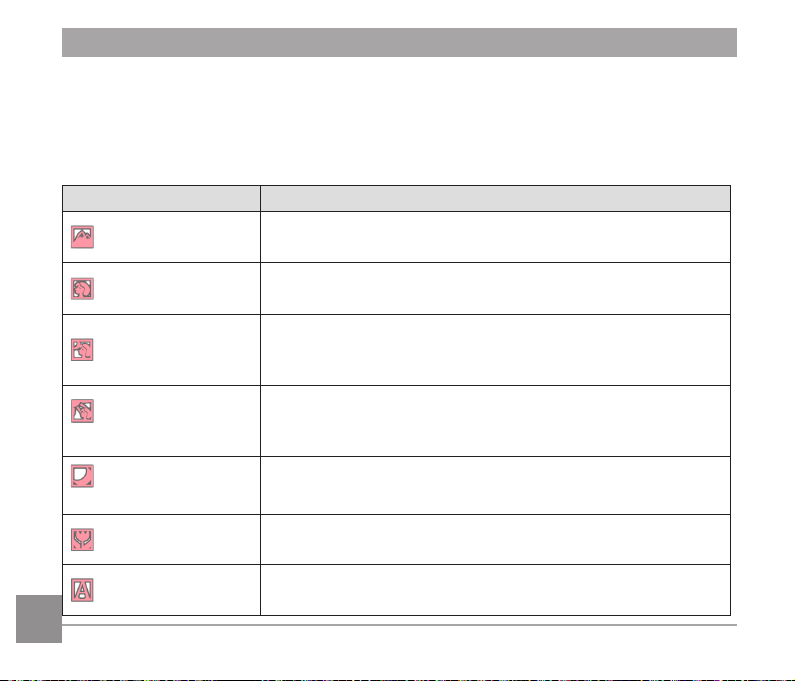
Auto SCN
Dans le mode scène “ASCN”, l'appareil peut détecter intelligemment diérents
environnements, et sélectionner automatiquement la meilleure scène et les meilleurs
réglages photo pour vous.
“ASCN” peut détecter intelligemment les scènes suivantes :
Nom du mode Explication
Mode Paysage
Mode Portrait
Portrait de nuit
Portrait en contrejour
Pour les paysages, règle automatiquement l'exposition pour
s'adapter au fond.
Le plus approprié pour capturer des gens avec la mise au
point sur leur visage.
Lorsque vous faites des portraits de nuit, ou en faible
conditions de lumière, règle automatiquement l'exposition
pour les personnes et les scènes de nuit.
Lorsque le soleil ou toute autre source de lumière se situe
derrière vous, règle automatiquement l'exposition pour
produire de bonnes images.
Mode Paysage de
nuit
Mode Macro
Mode Auto
Pour les scènes de nuit, ceci augmente automatiquement la
valeur ISO pour compenser la faible lumière.
Le mode macro permet de prendre des photos de petits
objets ou en étant très rapproché du sujet.
L'appareil photo ajustera automatiquement l'exposition et le
point pour assurer de bonnes photos.
28 2928 29
Page 30

Opérations de base
Utilisation du zoom
Votre camera a deux types de
fonctionnement du zoom: Zoom optique
et zoom numérique. Quand vous prenez
une photo, appuyez sur le molette du
zoom pour faire le zoom.
Zoom arrière Zoom avant
Molette
du zoom
Indicateur
de niveau
de zoom
Quand le zoom optique arrives à son
valeur maximum, lâcher le bouton et
appuyer encore pour aller au zoom
numérique.
Page 31
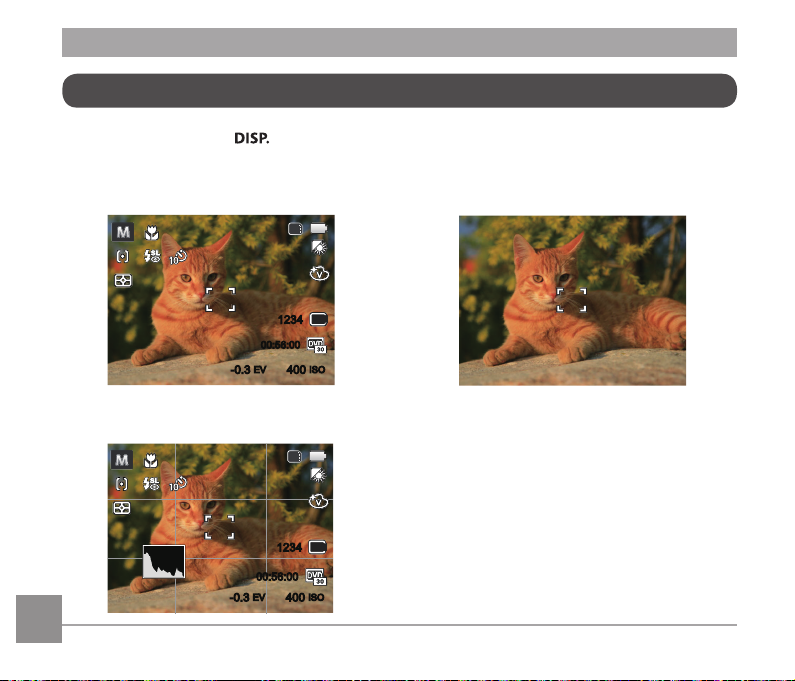
-0.3EV400
ISO
1234
SD
16M
00:56:00
-0.3EV400
ISO
1234
SD
16M
00:56:00
Paramètre d'aichage
Appuyez sur le bouton pour aicher les réglages : écran par défaut, écran avec
grille de cadre, et écran vide.
L' écran par défaut aiche les paramètres
actuels.
L'écran avec grille de cadre aiche les
paramètres actuels et l'histogramme.
30 31
L'écran vide n'aiche aucune information.
Page 32
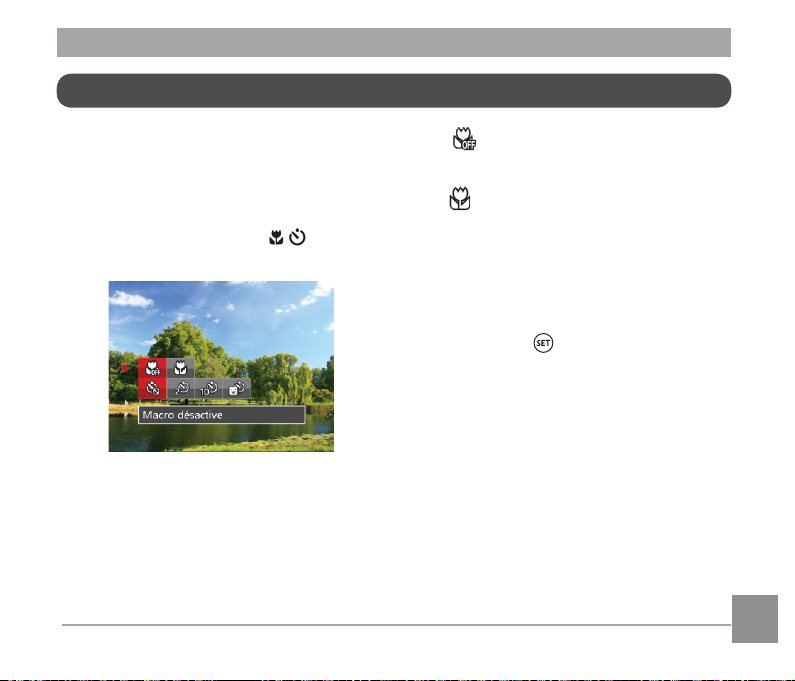
Mode Macro
Le mode macro permet de prendre des
photos de petits objets ou en étant très
rapproché du sujet. Il est alors possible
de prendre des photos en étant très près
du sujet.
1. Appuyez sur le bouton ( ) pour
entrer dans le menu de macro.
2. Appuyez sur les bouton gauche/droit
pour sélectionner parmi les 2 modes
suivants :
• Macro désactive
Choisissez cette option pour
désactiver le mode macro.
• Macro active
Sélectionnez cette option pour
se focaliser sur sur l'objet le
plus proche de l'objectif (Sur
le côté W, la distance de prise
de vue doit être supérieure à
3cm).
3. Appuyez sur pour terminer le
réglage et accéder à l’écran de prise de
vue.
Page 33

Paramètres du retardateur
L'utilisation de cette fonction permet la
prise des photos à un temps ixe. L'appareil
photo peut être réglée à prendre une photo
automatiquement apres 2sec, 10sec ou
Retardateur avec sourire.
1. Appuyez sur le bouton gauche ( )
pour et appuyez sur le bouton bas ( )
entrer dans le menu du retardateur.
2. Appuyez sur les bouton gauche/droit
pour sélectionner parmi les 4 modes
suivants:
• Retardateur désactive
• Retardateur 2sec
32 33
Désactiver le retardateur.
Une seule photo est prise, 2
secondes après l’appui sur le
déclencheur.
• Retardateur 10sec
Une seule photo est prise, 10
secondes après l’appui sur le
déclencheur.
• Retardateur sourire
Appuyez sur le déclencheur
pour prendre une photo
immédiatement après qu'un
visage souriant est détecté.
3. Appuyez sur pour terminer le
réglage et accéder à l’écran de prise
de vue.
Lorsque vous activez le retardateur,
appuyer sur l’obturateur ou le
bouton de sur le bouton ( ) peut
désactiver le retardateur et revenir
à l’écran de prise de vue tout en
garder le réglage du retardateur.
Lors de l’activation de la détection de
sourire, appuyer sur le déclencheur
ou le bouton peut désactiver le
retardateur et revenir à l’écran de
prise de vue sans garder le réglage du
retardateur.
Page 34

Sortie du lash
Le lash fournit une lumière supplémentaire
pour la scène. Le lash est généralement
utilisé lorsque la prise de vue est contre
la lumière pour accentuer l’ objet; il est
également approprié pour la mesure et la
prise de vue dans les scènes sombres pour
améliorer l’exposition.
1. Soulevez manuellement le lash tel que
décrit cidessous (comme aiché dans la
igure).
2. Appuyez sur le bouton droit ( ) pour
entrer dans le menu de réglages du lash.
3. Appuyez sur les bouton gauche/droit pour
sélectionner parmi les 6 modes suivants :
• Arrêt forcé
Le lash ne se déclenche jamais.
• Flash auto
Le lash de l’appareil photo se
déclenche automatiquement en
fonction des conditions courantes
d’éclairage.
• Flash forcé
Le lash se déclanche a chaque
prise de photos.
• Synchro. lente
Cette fonction permet de prendre
des photos de personnes la nuit en
restituant à la fois un premier plan
net et l’arrière-plan nocturne. Il est
recommandé d'utiliser un trépied
pour ce mode.
• Synchro. lente+Yeux rouges
Vous pouvez utiliser ce mode pour
combiner la synchronisation lente et la
réduction des yeux rouges.
• Réduction des yeux rouges
L’appareil photo émet une lumière
brève avant de prendre la photo pour
corriger l’eet « yeux rouges ».
4. Appuyez sur pour terminer le
réglage et accéder à l’écran de prise de
vue.
Page 35

Paramètres EV
Le menu de la fonction EV de l'appareil
est doté de nombreuses fonctions, telles
que l'ajustement EV, ISO, obturation etc.
Le réglage approprié de la fonction peut
vous permettre d'obtenir de meilleures
photos.
Suivez les étapes suivantes pour eectuer
le réglage:
1. Appuyez sur le bouton pour aicher
l'écran de réglages.
2. Appuyez sur les bouton gauche/
droit pour sélectionner les options de
réglage.
3. Appuyez sur les bouton haut/bas pour
ajuster les valeurs des options.
4. Appuyez sur pour terminer le
réglage et accéder à l'écran de prise
de vue.
Compensation de l’exposition
Réglez la luminosité de l'image. Au cas
où il existe un contraste très élevé entre
l'objet photographié et l'arrière-plan, la
luminosité de l'image peut être réglée
correctement. (réglable en mode )
La gamme ajustable de la valeur de
l'exposition est à partir de EV -2.0 à
EV+2.0.
34 3534 35
Page 36

ISO
La fonction ISO vous permet de régler
la sensibilité du capteur de la caméra
à partir de la luminosité de la scène.
Pour améliorer le résultat dans des
environnements sombres, la vitesse ISO
doit être élevée. Par contre, dans des
conditions de forte luminosité, la vitesse
ISO doit être plus basse.
Les images avec un ISO plus élevé auront
naturellement un bruit plus élevés que
celles avec un ISO faible. (réglable en
mode )
L'option de ISO comprend Auto, 80, 100,
200, 400, 800, et1600.
Ajustement de l'obturateur
Pour la vitesse d’obturation, la caméra
peut régler automatiquement la valeur
d’ouverture en fonction de la vitesse
d’obturation manuelle pour obtenir la
valeur d’exposition la plus appropriée. Le
mouvement d’objet peut être représenté
par le réglage de la vitesse d’obturation.
Une valeur d’obturation élevée peut vous
faire capturer clairement le mouvement
de l’objet en mouvement rapide tandis
qu’une valeur d’obturation faible peut
vous permettre de prendre une photo où
l’objet en mouvement aiche un fort sens
de mouvement. (réglable en mode )
Page 37

Utilisation de l’enregistrement rapide
La caméra passe directement au mode d’enregistrement, puis démarre l’enregistrement
en appuyant sur le bouton sous le mode photo.
Apres l’enregistrement, appuyez sur le bouton ou à nouveau sur le déclencheur,
vous pouvez ainsi sauvegarder la vidéo et retourner à l’écran de prise de vue.
36 3736 37
Page 38

Lecture
Aperçu des icônes de l'écran en mode lecture
321
4
SD
1/45
11
10
x2
2017 05-30 00:002017 05-30 00:00
9
1 Fichier DPOF 5 Etat de la batterie 9 Date de prise de vue
2 Protection de ichier 6
Zone de concentration
du Zoom
Espace mémoire
(indiquant le nombre
3
actuel de photos et le
7 Valeur du Zoom 11 HDR
nombre total de photos)
Carte mémoire /
4
mémoire interne
Champ total de
8
l’image
5
6
7
8
Réduction des yeux
10
rouges
Page 39
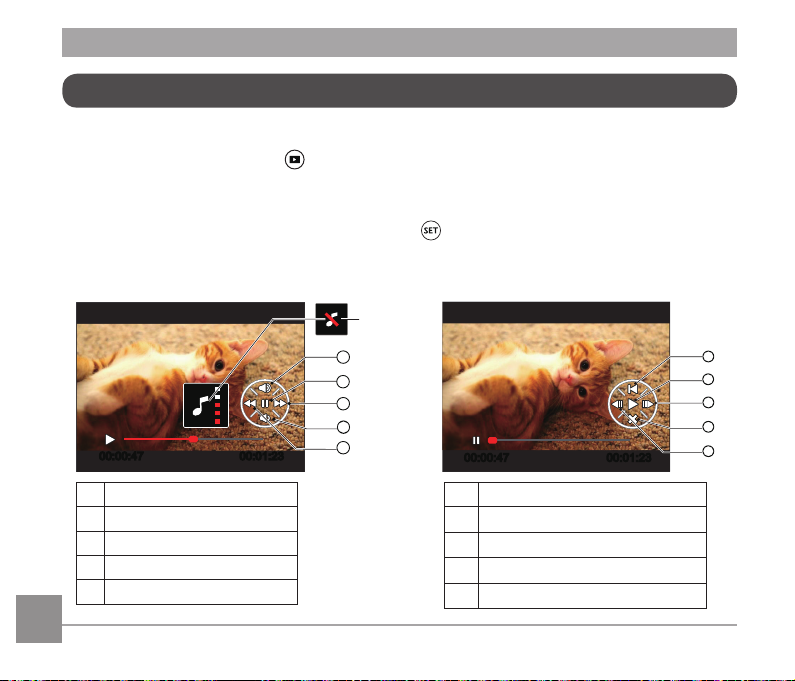
Regarder les photos et les clips vidéo
00:00:47 00:01:23
00:00:47 00:01:23
Pour regarder vos photos et clips vidéo sur l’écran LCD:
1. En appuyant sur le bouton , la dernière prise photo ou vidéo s’aiche à l'écran LCD.
2. Utilisez les boutons de navigation Gauche/Droite pour naviguer dans les photos ou
clips vidéo sur la mémoire interne ou la carte mémoire.
3. Pour jouer un clip vidéo, appuyez sur le bouton pour aller au mode de lecture vidéo.
Un guide de fonctionnement apparaît sur l’écran lors de la lecture d’une vidéo. Appuyez
sur les boutons pour exécuter les fonctions correspondantes.
Mode Lecture Mode Pause
Muet
1 Augmentation du son
2 Pause
3 Avance rapide
4 Diminution du son
5 Retour rapide
38 39
6 Retour au début de la vidéo
7 Lecture
8 Avance lecture vidéo
9 Annulation lecture
10 Retour lecture vidéo
Page 40

Vue en réduction
Quand le mode Lecture, presser le
Molette du zoom pour exposer les
vignettes des photos et vidéos dans
l'écran.
W
1. Utilisez la molette du zoom pour
basculer entre les miniatures 3x3 et
4x4.
2. Appuyez sur les boutons de navigation
pour sélectionner une image ou un
clip vidéo à regarder et appuyez sur le
bouton pour le restaurer à sa taille
initiale.
Si l’indicateur apparaît sur
l’écran, c’est qu’un ichier vidéo est
lu.
Page 41
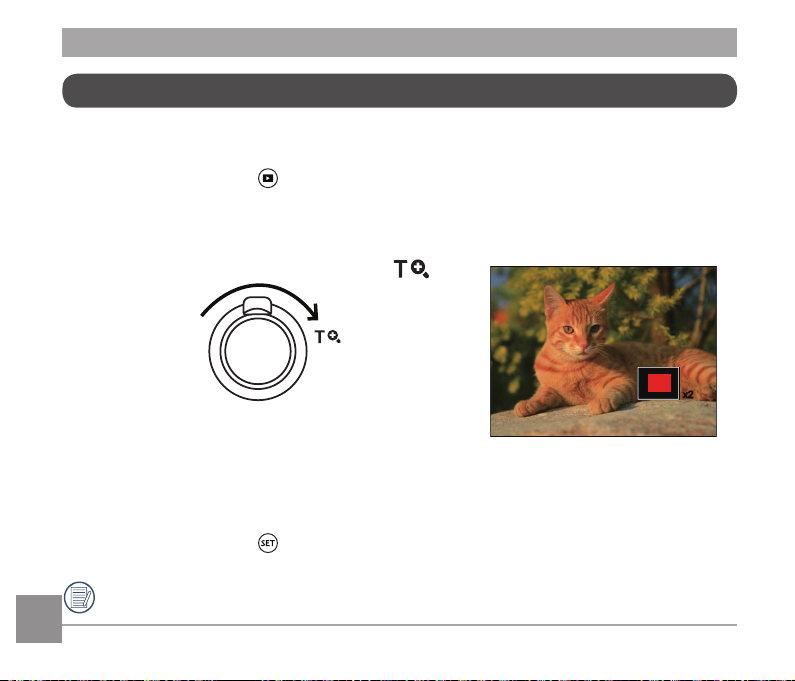
Utilisation du zoom sur les images déjà prises (images ixes seulement)
x2
Lors de la lecture de photos, vous pouvez aussi utiliser le
curseur du zoom pour agrandir les photos de 2 à 8 fois.
1. Appuyez sur le bouton pour passer au mode de
lecture.
2. Appuyez sur les boutons gauche/droit pour
sélectionner une image à zoomer.
3. Presser le Molette du zoom pour zoomer .
4. Le l'écran aichera le nombre de fois et la zone
d'utilisation du zoom de photos.
5. Appuyez sur les boutons gauche/droit/haut/bas
pour naviguer et sélectionner une partie de l'image
à zoomer.
6. Appuyez sur le bouton pour retourner la photo a
sa taille d’origine.
Les vidéos ne peuvent pas être agrandir.
40 41
T Zoom avant
Page 42

Diaporama
Ce paramètre vous permet de regarder toutes les photos avec un diaporama.
1. Appuyez sur le bouton pour entrer dans l'écran de lecture.
2. Appuyez sur le bouton pour entrer dans l'option de diaporama.
3. Appuyez sur les boutons gauche/droit pour sélectionner la lecture de diaporama ou
pour [Annuler] et revenir à l'écran de lecture.
4. Appuyez sur le bouton pour conirmer votre sélection.
Fonction de lecture de diaporama supporte la lecture de ilm.
Les images ne tournent pas dans la lecture de diaporama.
Page 43
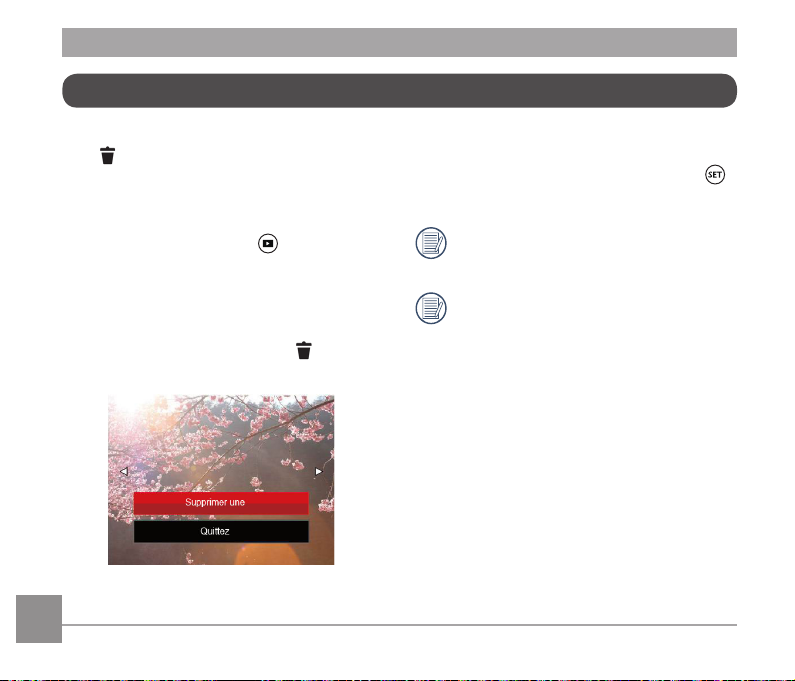
Suppression de photos et de vidéo
En mode lecture, appuyez sur le bouton
bas ( ) pour sélectionner vos photos et
vidéos.
Pour supprimer des images ou des
vidéos :
1. Appuyez sur le bouton pour passer
au mode de lecture.
2. Appuyez sur les boutons gauche/droit
pour sélectionner les photos et vidéos
à supprimer.
3. Appuyez sur le bouton bas ( ) et
l'écran de suppression s'aiche.
4. Appuyez sur les boutons haut/bas
pour sélectionner [Supprimer une] ou
[Quittez] , et appuyez sur le bouton
pour conirmer.
Les photos/clips vidéo eacés ne
pourront pas être récupérées.
Veuillez consulter la page 61 pour les
instructions concernant les options
du menu supprimer.
42 4342 43
Page 44

Utilisation Des Menus
Menu Photo
Les fonctions qui peuvent être activées
sont diérentes dans chaque mode.
Mode :
1. En mode de prise de vue photo,
appuyez sur le bouton pour entrer
dans le menu de prise de vue photo.
2. Appuyez sur les boutons haut/bas pour
sélectionner le menu de prise de vue
photo à régler.
3. Appuyez sur les boutons gauche/droit
pour sélectionner le menu de prise de
vue à régler, et appuyez sur le bouton
pour conirmer.
Référez vous aux pages suivantes pour
plus de détails concernant chaque
réglage.
Mesure expo
Utilisez ce paramètre pour choisir la taille
de la “cible” dans le champ visuel de la
caméra.
• AIAE (Intelligence artiicielle IA
(Artiicial Intelligence AE))
Choisit automatiquement
le compteur central et
périphérique pour calculer la
valeur correcte de la mesure
par le poids.
• Spot
La taille Spot focalise sur
une petite zone au centre du
champ visuel de la caméra.
• Cent. Pond.
La taille Intermédiaire couvre
une zone légèrement plus
grande au centre du champ
visuel de la caméra.
Page 45

Taille de l'image
16M
Bal. Blancs auto
Le réglage de la taille est lié à la résolution
des photos, en pixels. Une photo avec
une plus haute résolution peut être
imprimée en grand format sans subir de
dégradation.
Paramètres de balance des blancs
La balance des blancs permet à
l’utilisateur d’ajuster la température des
couleurs en fonction des conditions de
luminosité ain de garantir une restitution
optimale des couleurs.
.
• Bal. Blancs auto
La qualité de l’image augmente avec
le nombre de pixels. En revanche,
vous pourrez prendre plus de photos
• Lumière du jour
• Nuageux
• Fluorescent
avec votre carte mémoire si le
nombre de pixels est bas.
44 45
Page 46

16M
AF continu: désactive
• CWF luorescent
• Incandescent
• Bal. blancs manuelle (Appuyez
à fond sur le déclencheur pour
détecter la valeur de balance
des blancs)
AF continu
Permet à l'AF de faire la mise au point
continue automatiquement lors de la prise
de photos.
• AF continu: désactive
• AF continu: active
Page 47

Paramètres de focalisation
16M
AF unique
Simple
Les Méthodes de focalisation que vous
pouvez sélectionner avec diérents
modes de cette fonction sont diérentes.
Rafale
Utilisez ce paramètre pour prendre des
photos en rafale. Apres la sélection,
appuyez a fond sur le déclencheur pour
prendre des photos en rafale.
• Simple
• Rafale
• 3 Vues
• Intervalle 30sec
• Intervalle 1min
• Intervalle 5min
• Intervalle 10min
• AF unique
• AF multiple
Le cadre de mise au point
apparaît au centre de l’écran
LCD pour faire la mise au point
sur le sujet.
L’appareil photo fait
automatiquement le point sur
une large zone pour trouver le
point de mise au point.
46 47
Page 48
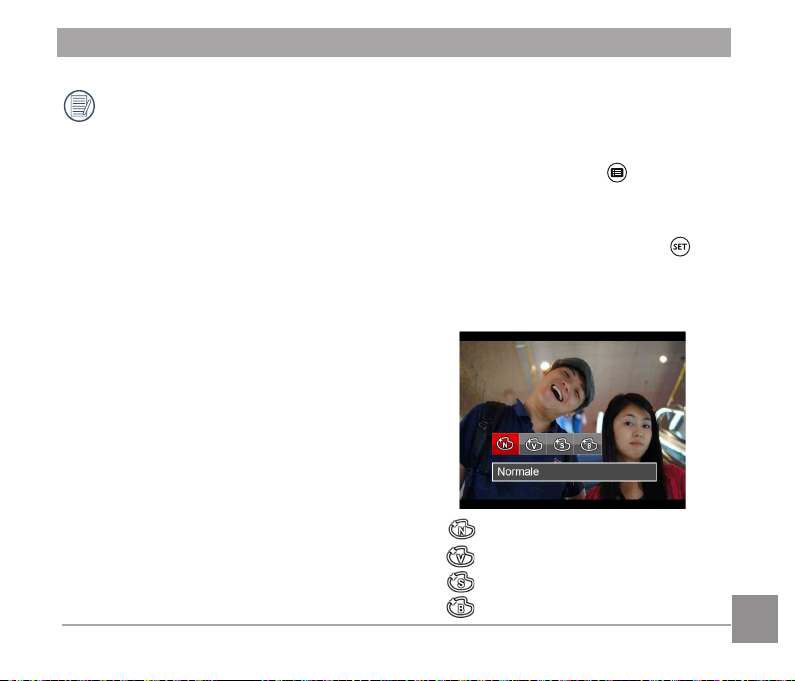
Le lash ne marche pas dans la prise
de vue continue, pour permettre
de prendre des photos aussi
rapidement que possible.
Eet de couleur
La fonction de paramètre de couleur
de l'image permet à l'utilisateur de
sélectionner diérents eets.
1. En mode de prise de vue photo,
appuyez sur le bouton pour entrer
dans le menu de prise de vue photo.
2. Appuyez sur les boutons haut/bas pour
sélectionner le réglage de couleur de
l’image, appuyez sur le bouton pour
accéder au menu.
3. Appuyez sur les bouton gauche/
droit pour sélectionner les options de
réglage de couleur d'image.
• Normale
• Éclatante
• Sépia
• Noir et blanc
Page 49

• Options dans le mode de prise (○: Disponible ×: Indisponible)
Options
○ ○ ○ ○
○ ○ ○ ○
Modes de prises de photos
○ ○ ○
○ ○ ○
○ ○
×
×
○
○
× × ×
× ×
× ×
× ×
×
×
○
48 4948 49
Page 50

Appuyez sur SET pour entrer
Menu
Menu de réglages de prise de vue photo
Mode:
1. Appuyez sur le bouton dans le mode de
prise de vue photo et appuyez sur les boutons
haut/bas pour sélectionner .
2. Appuyez sur le bouton pour accéder au
menu.
3. Appuyez sur les boutons haut/bas pour
sélectionner , et appuyez sur le bouton ou
sur la lèche de direction pour accéder au menu.
4. Appuyez sur les boutons haut/bas pour
sélectionner l'élément à régler, et appuyez
sur le bouton ou sur le bouton droite pour
accéder au menu.
5. Appuyez sur les boutons haut/bas sélectionner
une option et appuyez sur le bouton pour
conirmer.
Qualité
Le réglage de Qualité peut être utilisé
pour ajuster le taux de compression
des images.
• Meilleure
(16M Taille de ichier moyenne:
4.0 )
• Haute
(16M Taille de ichier moyenne:
2.5 )
• Normale
(16M Taille de ichier moyenne:
2.0 )
Page 51

Rayon aide AF
Dans un environnement plus sombre, la
fonction Rayon aide AF peut être activée
pour aider la mise au point.
Zoom numérique
Ce réglage permet d’ajuster le zoom
numérique. Si cette fonction est
désactivée, seul le zoom optique peut
être utilisé.
• Désactive
• Active
• Désactive
• Active
50 51
Page 52

Impression de la date
Inclut un timbre de date/heure sur la
photo.
• Désactive
• Date
• Date/Heure
Visualisation rapide
Cette option permet de revoir rapidement
des photos immédiatement après
leur prise. Chaque photo est aichée
sur l'écran LCD en fonction du temps
sélectionné.
• Désactive
• 1 sec
• 2 sec
• 3 sec
Page 53

Détection des visages
1/50F2.9
1/50F2.9
Pour la détection et la focalisation sur les
visages pour rendre tous les visages aussi
clairs que possible en mode photo.
2. Visez sur l’objet et appuyez à moitié sur
l’obturateur pour faire la mise au point.
1. Tenez la caméra fermement et faites la
mise au point sur l’objet pour détecter
son visage. Un cadre de mise au point
3. Appuyez sur le déclencheur pour
prendre une photo.
apparaît sur le visage sur l’écran quand
un visage est détecté.
La détection des yeux fermés est
habituellement activée. Si la caméra
détecte qu’il y a un visage avec
les yeux fermés dans le cadre de
l’examen rapide, un message d’yeux
fermés s’aiche .
52 5352 53
Page 54

Menu Film
Mode:
1. TAppuyez sur , sélectionnez le
mode et appuyez sur le bouton
pour entrer dans le menu Film.
2. Appuyez sur les boutons haut/bas pour
sélectionner le menu Film à régler.
3. Appuyez sur les boutons gauche/droit
pour sélectionner le menu Film à régler
et appuyez sur le bouton pour
conirmer.
Mesure expo
Utilisez ce paramètre pour choisir la taille
de la “cible” dans le champ visuel de la
caméra.
• AIAE (Intelligence artiicielle IA
(Artiicial Intelligence AE))
Choisit automatiquement
le compteur central et
périphérique pour calculer la
valeur correcte de la mesure
par le poids.
• Spot
La taille Spot focalise sur
une petite zone au centre du
champ visuel de la caméra.
• Cent. Pond.
La taille Intermédiaire couvre
une zone légèrement plus
grande au centre du champ
visuel de la caméra.
Page 55
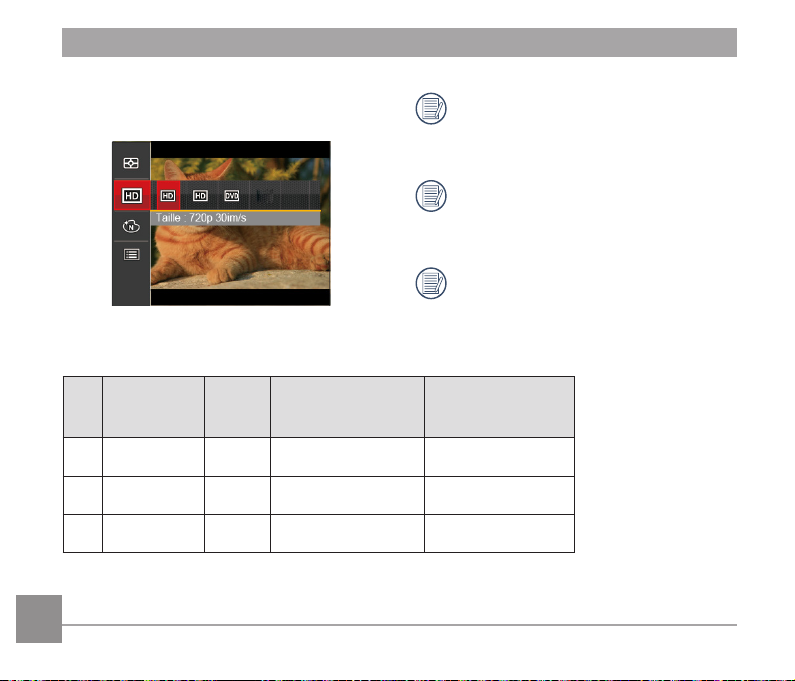
Qualité vidéo
Réglez la résolution de l'image utilisée
pendant l'enregistrement vidéo.
La vitesse nécessaire de la carte SD pour
l'écriture et la lecture des données HD est
ainsi:
Pixel de
No.
1
l'image
1280x720 *
Cadre Recommandation
30 Class 4 20 minutes
* La durée d’enregistrement
maximale est de 29 minutes en
une fois.
L'enregistrement en HD peut créer
le chauement de l'appareil photo.
Ceci est normal.
Accédez au site oiciel de l’APP pour
télécharger Quick Time 7.X comme
lecteur préféré pour les ichiers
.MOV.
Durée
d'enregistrement
(4GB) Environ
2
3
1280x720
640x480
15 Class 4
30 Class 4
33 minutes
30 minutes
54 55
Page 56

Eet de couleur
La fonction de paramètre de couleur
de l'image permet à l'utilisateur de
sélectionner diérents eets.
1. L'appuie sur le bouton peut permet
de sélectionner le réglage de couleur
de l'image.
2. Appuyez sur les bouton gauche/
droit pour sélectionner les options de
réglage de couleur d'image.
• Normale
• Éclatante
• Sépia
• Noir et blanc
Page 57

Menu de réglages Film
Appuyez sur SET pour entrer
Menu
Mode:
1. Appuyez sur , et sélectionnez
pour entrer dans l'écran
d'enregistrement vidéo.
2. Appuyez sur le bouton , appuyez
sur les boutons haut/bas pour
sélectionner , et appuyez sur le
bouton pour accéder au menu.
3. Appuyez sur les boutons haut/bas pour
sélectionner , et appuyez sur le
bouton ou sur le bouton droit pour
accéder au menu.
4. Sélectionnez les éléments à régler et
appuyez sur le bouton ou sur le
bouton droit pour accéder au menu.
56 57
5. Appuyez sur les boutons haut/bas pour
sélectionner une option et appuyez sur
le bouton pour conirmer.
Zoom numérique
Ce réglage permet d’ajuster le zoom
numérique. Si cette fonction est
désactivée, seul le zoom optique peut
être utilisé.
• Désactive
• Active
Page 58
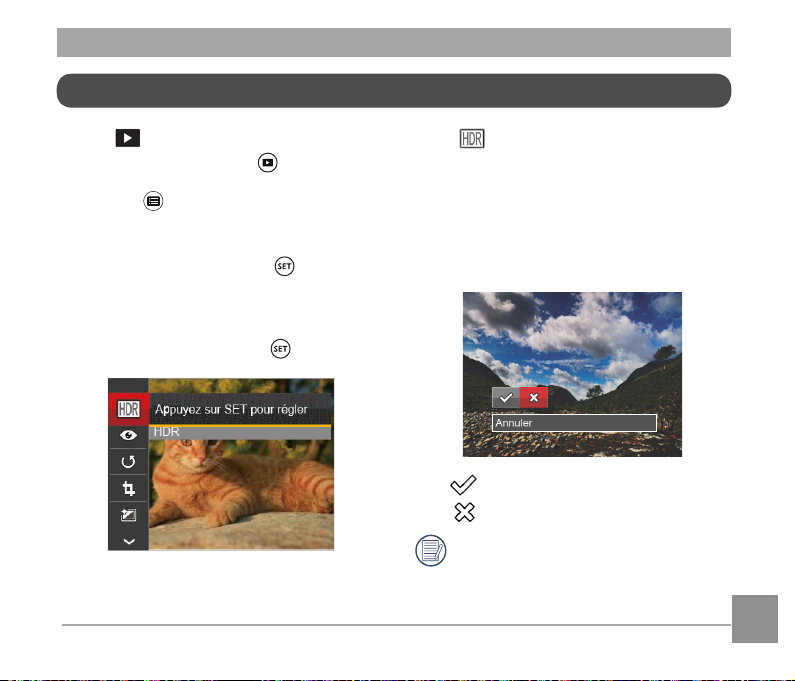
Menu Lecture
Mode:
1. Appuyez sur le bouton pour aicher
l'écran de lecture, et appuyez sur le
bouton pour accéder au menu.
2. Appuyez sur le bouton droit haut/bas
pour sélectionner la lecture à régler,
et appuyez sur le bouton pour y
accéder.
3. Appuyez sur les boutons gauche/
droit pour sélectionner une option
et appuyez sur le bouton pour
conirmer.
Référez vous aux pages suivantes pour
plus de détails concernant chaque
réglage.
HDR
Avec la fonction HDR, l’exposition
homogénéisée peut être eectuée sur
les photos déjà prises. En optimisant les
détails des parties éclairées ou sombres
de la photo qui peuvent être surexposées
ou avoir un grand contraste, la photo aura
une meilleure déinition et plus de relief.
: HDR
: Annuler
Après l’utilisation de la function HDR,
l’image sera enregistrée comme
nouveau document, et le document
original sera toujours contenu dans
la mémoire.
Page 59
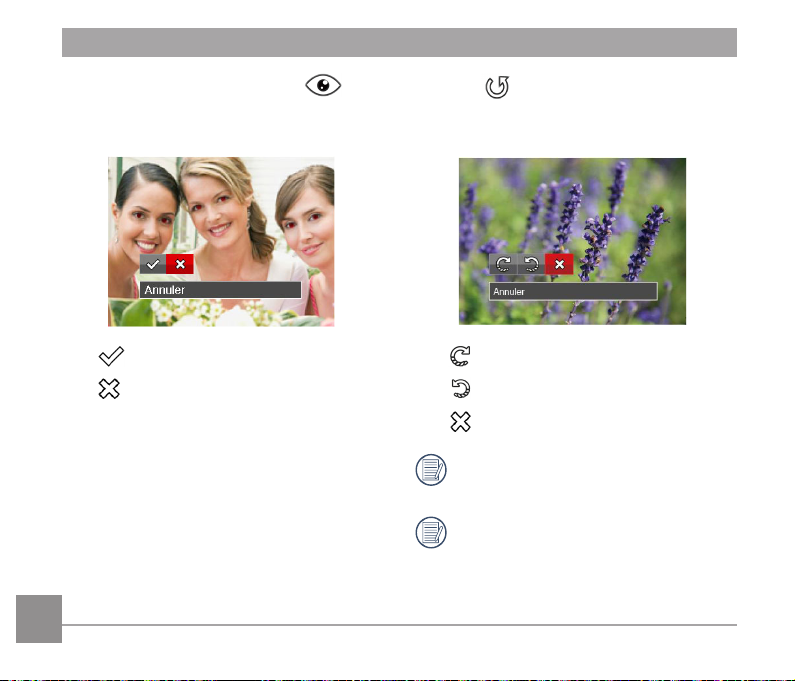
Réduction des yeux rouges
Utilisez ce réglage pour eacer les yeux
rouges dans les photos.
Pivoter
Ce paramètre vous permet de faire
pivoter la photo dans un certain sens.
: Réduction des yeux rouges
: Annuler
: Tourner à droite
: Tourner à gauche
: Annuler
Les photos panoramiques et les
vidéos ne peuvent être pivotées.
Le ichier modiié remplacera
l'original.
58 59
Page 60

Redimensionner
Ce paramètre vous permet
redimensionner une photo, en choisissant
une nouvelle résolution, et l’enregistre
comme une nouvelle photo.
Couleur
Ce paramètre vous permet de changer
l'eet de couleur de la photo. Il est
sauvegardé comme une nouvelle photo
avec la photo d'origine.
: Redimensionner en 1024x768
: Redimensionner en 640x480
: Annuler
Seulement pour ajuster les images à
haute résolution pour celles à faible
résolution.
: Annuler
: Éclatante
: Sépia
: Noir et blanc
Page 61

Menu de réglages Lecture
Mode:
1. Appuyez sur le bouton pour aicher
l'écran de lecture, appuyez sur le
bouton , et appuyez sur la touche
léchée haut/bas pour sélectionner
.
2. Appuyez sur le bouton pour
accéder au menu.
3. Appuyez sur les boutons haut/bas pour
sélectionner , et appuyez sur le
bouton ou sur le bouton droit pour
accéder au menu.
4. Appuyez sur les boutons haut/bas
pour sélectionner l'élément à régler,
et appuyez sur le bouton ou sur le
bouton pour accéder au menu.
5. Appuyez sur les boutons haut/bas pour
sélectionner une option et appuyez sur
le bouton pour conirmer.
Référez vous aux pages suivantes pour
plus de détails concernant chaque
réglage.
60 6160 61
Page 62
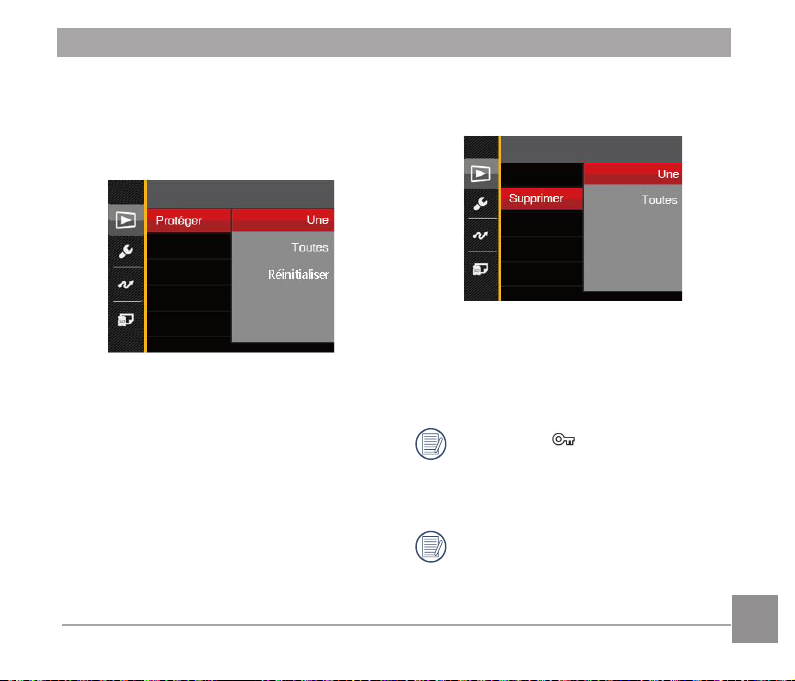
Protéger
Pour éviter toute suppression accidentelle
de photo ou de vidéo, utilisez ce réglage
pour verrouiller un ichier ou tous les
ichiers.
Supprimer
Vous pouvez supprimer un ou tous les
ichiers photo / vidéo.
• Une : Verrouille la photo ou
la vidéo sélectionnée si
elle n’est pas protégée;
déverrouille la photo ou
la vidéo sélectionnée si
elle est protégée.
• Toutes : Verrouille toutes les
photos ou vidéos.
• Réinitialiser : Annule le verrouillage
de toutes les photos
ou vidéos.
• Une : Supprime une photo ou
vidéo.
• Toutes : Supprime toutes les photos
ou vidéos.
L’indicateur “ ” signiie qu’un
ichier est protégé. La protection
de ichier doit être enlevée avant de
pouvoir supprimer le ichier.
La suppression des ichiers
provoquera la réinitialisation des
réglages DPOF.
Page 63

DPOF (Format d’impression
numérique)
DPOF vous permet d’enregistrer une
sélection de photos que vous désirez
imprimer, et d’enregistrer cette sélection
sur la carte mémoire; de cette façon, vous
n’avez plus qu’à emmener votre carte
mémoire dans un magasin photo sans
besoin de décrire à la personne une par
une les photos que vous désirez imprimer.
L'imprimante qui prend en charge
le DPOF est nécessaire pour
l'impression.
Découpez
Le réglage de la taille vous permet de
recadrer une photo et de l'enregistrer
comme une nouvelle image.
1. Sélectionnez [Oui] pour conirmer le
découpage. Sélectionnez la partie à
découper en utilisant le button de zoom
et les touches directionnelles pour
découper une photo.
2. Appuyez sur le bouton et l’invite
[Enregistrez les changements?]
apparait. Sélectionnez [ ] pour modiier
et enregistrer l’image. Sélectionnez [ ]
pour annuler les modiications et revenir
à l’écran de l’invite de découpage.
L'image ne peut pas être coupée de
nouveau quand elle est tronquée à
640x480.
62 6362 63
Page 64

Menu Coniguration
Mode :
1. Appuyez sur le bouton dans
n'importe quel mode et appuyez sur les
boutons haut/bas pour sélectionner
.
2. Appuyez sur le bouton pour
accéder au menu.
3. Appuyez sur les boutons haut/bas pour
sélectionner , et appuyez sur le
bouton ou sur le bouton droit pour
accéder au menu.
4. Appuyez sur le bouton haut/bas pour
sélectionner l'élément à régler, et
appuyez sur le bouton ou sur le
bouton pour accéder au menu.
5. Appuyez sur les boutons haut/bas pour
sélectionner une option et appuyez sur
le bouton pour conirmer.
Référez vous aux pages suivantes pour
plus de détails concernant chaque
réglage.
Page 65

Réglage Son
Avec ce réglage, vous pouvez régler le
volume du son.
Appuyez sur les boutons gauche/droit
pour sélectionner le volume et puis,
appuyez sur le bouton pour conirmer.
Eco.D’Energie
Ce réglage vous permet d’économiser
de l’énergie et d’optimiser la durée
d’utilisation maximale des batteries de
votre caméra. Activer LCD et la caméra
s’éteint automatiquement après une
période d’inactivité.
• Auto
• Normale
• Meilleure
Eco.D’Energie
Auto 3 min 5 min
Normale 1 min 3 min
Meilleure 30 s 1 min
Délai
d’extinction
du LCD
Délais de
mise hors
tension
64 65
Page 66
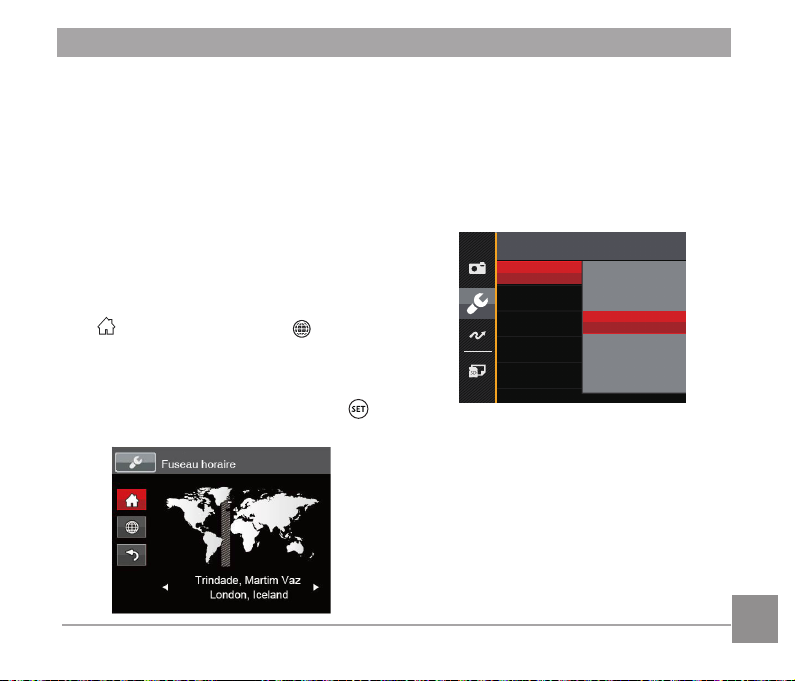
Language/Langue
Luminosité LCD
Normal
Normale
Reportez-vous à la section “Réinitialiser
votre langue” à la page 19.
Date et heure
Reportez-vous à la section “Réinitialiser
Date/Heure” à la page 20.
Fuseau horaire
Le paramètre Heure mondiale est
une fonction utile pour vos voyages à
l’étranger. Cette fonction vous permet
d’aicher l’heure locale sur l’écran LCD
lorsque vous êtes à l’étranger.
1. Appuyez sur les boutons haut/bas pour
choisir les champs du lieu de départ
( ) et de la destination ( ) .
2. Appuyez sur les boutons gauche/
droit pour sélectionner une ville sur
le même fuseau horaire que celui de
ce champs. Appuyez sur le bouton
pour conirmer les réglages.
Luminosité LCD
Utilisez ce réglage pour régler la
luminosité de votre écran LCD.
Page 67

Réglages de ichiers
Formater
Nom Fichier
Réinitialiser
Version FW
Copier vers carte
<>>>
Mode :
1. Appuyez sur le bouton , appuyez
sur les boutons haut/bas pour
sélectionner , et appuyez sur le
bouton pour accéder au menu.
2. Appuyez sur les boutons haut/bas pour
Formater
Remarque: Le formatage vous permet de
supprimer tous les contenus de la carte
mémoire et de la mémoire intégrée, y
compris les ichiers de photo et de ilm
protégés.
sélectionner , et appuyez sur le
bouton ou sur le bouton droit pour
accéder au menu.
Si vous sélectionnez [Oui] , l'appareil
3. Appuyez sur le bouton haut/bas pour
sélectionner l’élément à régler, et
appuyez sur le bouton ou sur le
bouton pour accéder au menu.
4. Appuyez sur les boutons haut/bas pour
sélectionner une option et appuyez sur
le bouton pour conirmer.
66 6766 67
photo formate sa mémoire.
Formatez la mémoire intégrée lorsque
la carte mémoire n'est pas insérée.
Lorsqu'elle est insérée, seule la carte
mémoire peut être formatée.
Page 68

Copier vers carte
Utilisez cette fonction pour copier les
ichiers stockés sur la mémoire interne
vers la carte mémoire.
S'il n'y a pas de carte dans l'appareilphoto, la fonction ne sera pas
aichée.
Nom Fichier
Après chaque capture de photo ou de
vidéo, l'appareil photo enregistrera le
ichier avec un nom terminant par un
numéro de série. Vous pouvez utiliser
cet élément pour décider si les ichiers
doivent être numérotés en série, ou s'ils
doivent commencer par 0001 ou s'ils
doivent être enregistrés dans un autre
dossier de la carte mémoire.
Page 69

Réinitialiser
Version FW
Ver actuelle:
X.XX
Retour
Utilisez cette option pour réinitialiser tous
les paramètres de l’appareil photo sur les
réglages d’origine.
Version FW (Version du
micrologiciel)
Utilisez cette option pour aicher le
numéro de la version du microprogramme
de l’appareil photo.
Lorsqu'il y a une nouvelle version du
irmware sur la carte SD, sélectionnez
[Oui] pour mettre à jour.
68 6968 69
Page 70
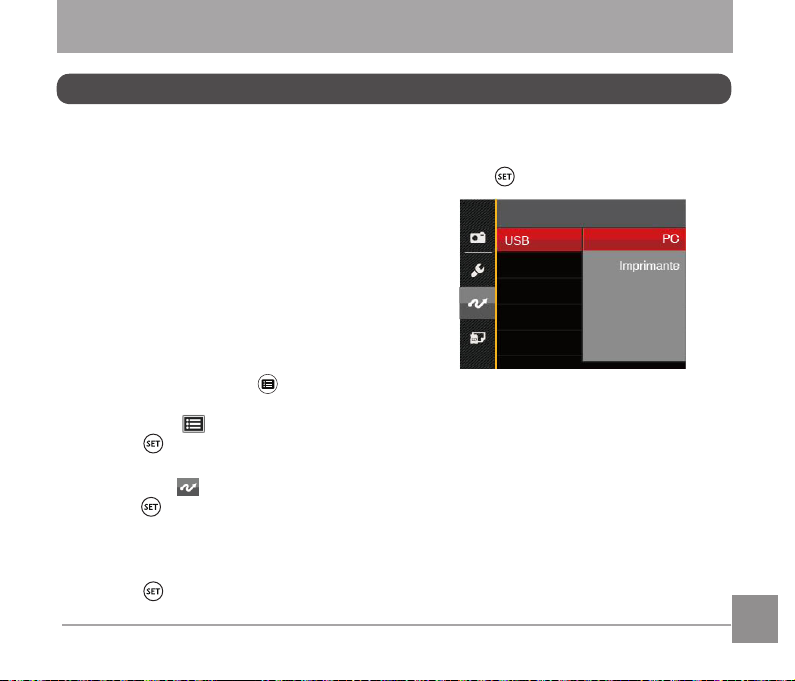
Transmission
Connexion à un PC
Vous pouvez utiliser le câble micro
USB pour connecter l'appareil ain de
copier (transmettre) les photos vers un
ordinateur.
Coniguration du mode USB
Le port Micro USB de l’appareil photo
peut être coniguré pour le connecter à
un ordinateur ou à une imprimante. Les
instructions suivantes vous permettront
donc de vous assurer que l’appareil
est correctement coniguré pour être
connecté à un ordinateur.
1. Appuyez sur le bouton , appuyez
sur les boutons haut/bas pour
sélectionner , et appuyez sur le
bouton pour accéder au menu.
2. Appuyez sur les boutons haut/bas pour
sélectionner , et appuyez sur le
bouton ou sur le bouton droit pour
accéder au menu.
3. Appuyez sur les boutons haut/bas pour
sélectionner [USB] , et appuyez sur le
bouton ou sur le bouton droit pour
accéder au menu.
4. Appuyez sur les boutons haut/bas pour
sélectionner [PC] et appuyez sur le
bouton pour conirmer.
Page 71

Transférer des ichiers sur votre ordinateur
L’ordinateur détectera automatiquement
l’appareil photo comme un disque
amovible. Double-cliquez sur l’icône
Mon ordinateur du bureau pour localiser
le disque amovible et pour copier les
dossiers et ichiers stockés dans votre
appareil photo vers un dossier de votre
ordinateur, comme vous le feriez pour
copier n’importe quel autre ichier ou
dossier.
Suivez les instructions ci-dessous pour
connecter votre appareil photo à un PC.
1. Assurez-vous que l’ordinateur et
l’appareil photo sont allumés.
2. Branchez un coté du câble micro USB
fourni sur le port USB de votre appareil
photo.
3. Branchez l’autre coté du câble micro
USB sur un port USB de votre PC.
4. Une fois la transmission terminée,
débranchez le câble micro USB en
suivant les instructions indiquant
comment enlever en toute sécurité les
périphériques USB.
70 7170 71
Page 72

Connexion à une imprimante compatible PICTBRIDGE™
La technologie PICTBRIDGE™ permet
d'imprimer les photos enregistrées sur la
carte mémoire via l'imprimante.
Pour voir si une imprimante est compatible
PICTBRIDGE™, regardez simplement
si le logo PICTBRIDGE™ se trouve sur
l’emballage ou vériiez dans le manuel
d’utilisation. Avec la fonction PICTBRIDGE™
de votre appareil photo, vous pouvez
imprimer les photos avec une imprimante
compatible PICTBRIDGE™ en utilisant le
câble micro USB fourni, sans besoin d’un
PC.
Coniguration du mode USB
Le port USB de l’appareil photo peut
être coniguré pour le connecter à un
ordinateur ou à une imprimante. Les
instructions suivantes vous permettront
donc de vous assurer que l’appareil
est correctement coniguré pour être
connecté à une imprimante.
1. Appuyez sur le bouton , appuyez sur
les boutons haut/bas pour sélectionner
, et appuyez sur le bouton pour
accéder au menu.
2. Appuyez sur les boutons haut/bas pour
sélectionner , et appuyez sur le bouton
ou sur le bouton droit pour accéder au
menu.
3. Appuyez sur les boutons haut/bas pour
sélectionner [USB] , et appuyez sur le
bouton ou sur le bouton droit pour
accéder au menu.
4. Appuyez sur les boutons haut/bas pour
sélectionner [Imprimante] et appuyez sur
le bouton pour conirmer.
Une fois l'appareil photo réinitialisé, il
passera en mode PC automatiquement
à partir du mode USB.
Reportez-vous à la section “Utilisation du
menu PICTBRIDGE™” à la page 73.
Page 73

Connectez votre imprimante
1. Assurez-vous que l’appareil photo et
l’imprimante sont allumés.
2. Branchez un coté du câble micro USB
fourni sur le port USB de votre appareil
photo.
3. Branchez l’autre coté du câble micro
USB sur le port USB de l’imprimante.
Si l’appareil photo n’est pas connecté
à une imprimante compatible
PICTBRIDGE™, le message d’erreur suivant
s’aiche sur l’écran LCD.
Le message d’erreur ci-dessus
s’aiche aussi si le mode USB a
mal été coniguré, auquel cas vous
devrez débrancher le câble micro
USB, vériier la coniguration du
mode USB, vériier que l’imprimante
est allumée puis essayer de
rebrancher le câble micro USB.
72 7372 73
Page 74
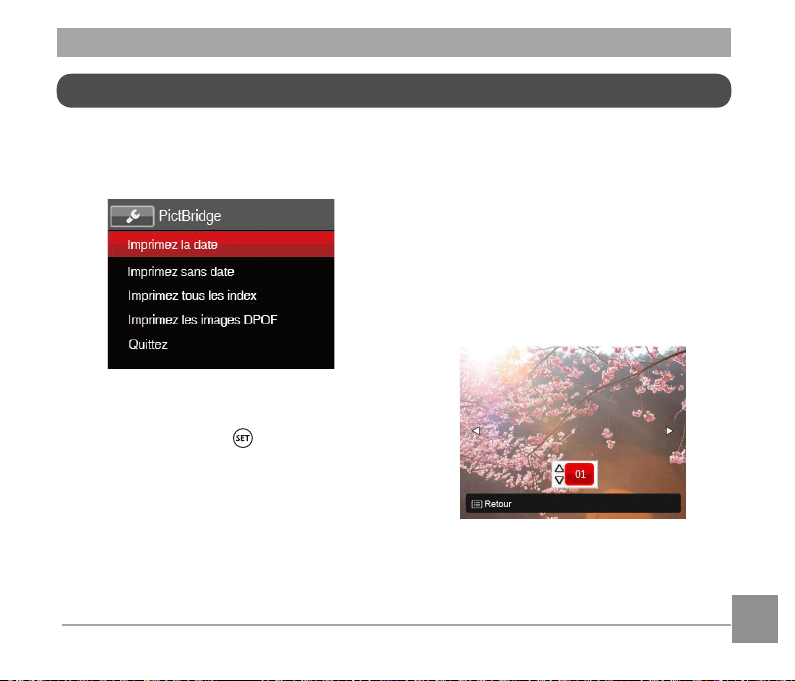
Utilisation du menu PICTBRIDGE™
Après avoir coniguré le mode USB pour
l’imprimante, le menu PICTBRIDGE™
s’aiche.
Appuyez sur les boutons haut/bas pour
sélectionner un élément de menu, et
appuyez sur le bouton ou sur le bouton
droit pour accéder à l'élément.
Reportez-vous aux sections suivantes
pour des informations plus détaillées sur
chaque paramètre.
Imprimez la date
Si vous avez réglé la date et l’heure
sur votre appareil photo, la date sera
automatiquement enregistrée pour
chaque photo. Vous pouvez imprimer les
photos avec la date en suivant les étapes
suivantes.
1. Dans le menu PICTBRIDGE™,
sélectionnez [Imprimez la date] et
l'écran ci-dessous apparaît.
2. Appuyez sur les boutons gauche/
droit pour sélectionner une photo à
imprimer.
Page 75
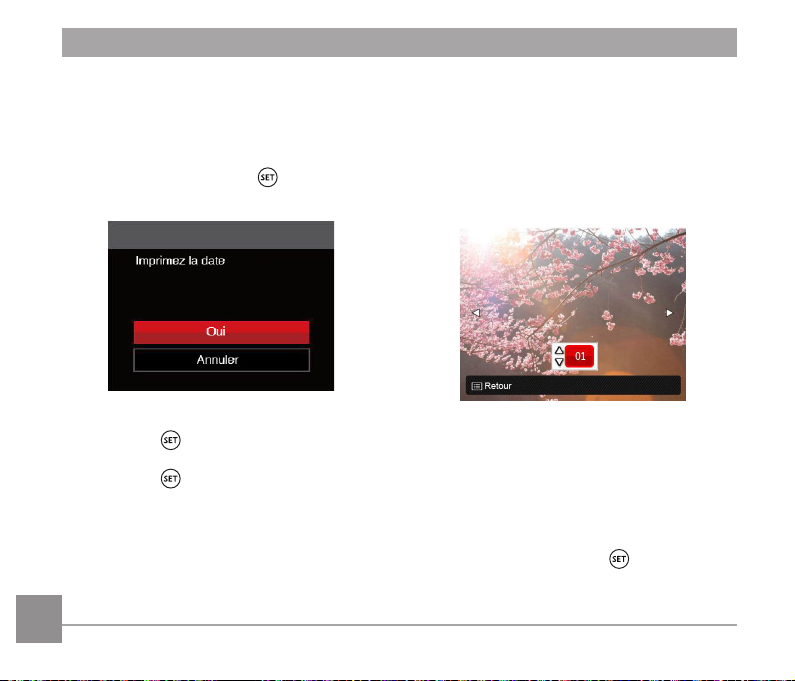
3. Appuyez sur les boutons haut/bas pour
sélectionner le nombre de copies pour
la photo actuellement aichée.
4. Appuyez sur le bouton l’écran
suivant s’aiche.
Imprimez sans date
Utilisez ce réglage pour imprimer des
photos sans la date.
1. Dans le menu PICTBRIDGE™,
sélectionnez [Imprimez sans date] et
l'écran ci-dessous apparaît.
5. Sélectionnez [Oui] et appuyez sur
le bouton pour conirmer; ou
sélectionnez [Annuler] et appuyez sur
le bouton pour annuler l’impression.
2. Appuyez sur la les boutons gauche/
droit pour sélectionner une photo à
imprimer.
3. Appuyez sur les boutons haut/bas pour
sélectionner le nombre de copies pour
la photo actuellement aichée.
4. Appuyez sur le bouton l’écran
suivant s’aiche.
74 75
Page 76

5. Sélectionnez [Oui] et appuyez sur
le bouton pour conirmer; ou
sélectionnez [Annuler] et appuyez sur
le bouton pour annuler l’impression.
Imprimez tous les index
Vous pouvez imprimer toutes les photos
de l'appareil photo via cette fonction.
1. Dans le menu PICTBRIDGE™,
sélectionnez [Imprimez tous les index]
et l'écran ci-dessous apparaît.
2. Sélectionnez [Oui] et appuyez sur
le bouton pour conirmer; ou
sélectionnez [Annuler] et appuyez sur
le bouton pour annuler l’impression.
Page 77
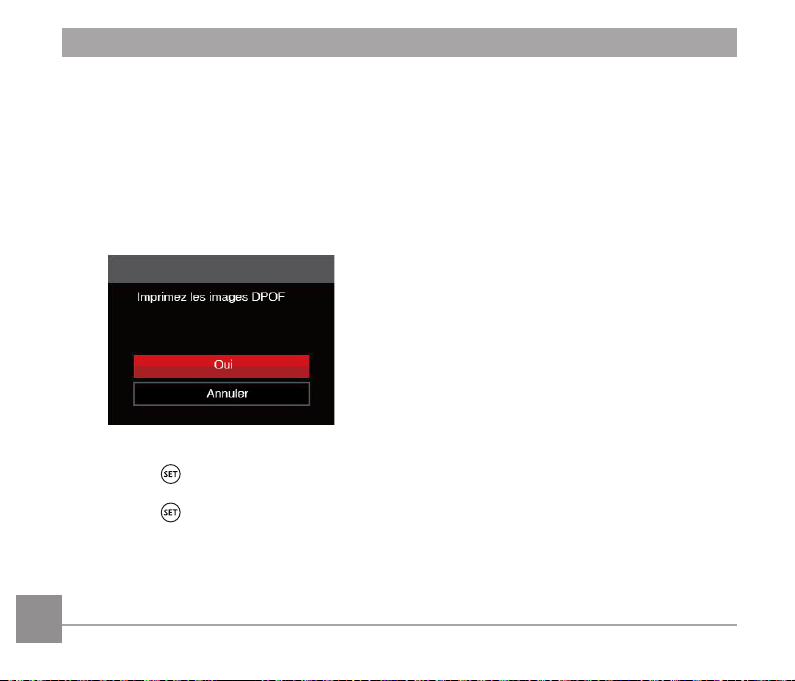
Imprimez les images DPOF
Pour utiliser l’impression en DPOF, vous
devez d’abord sélectionner les photos à
imprimer en utilisant la commande DPOF.
Voir la section “ DPOF ” à la page 62.
1. Dans le menu PICTBRIDGE™,
sélectionnez [Imprimez les images
DPOF] et l'écran ci-dessous apparaît.
2. Sélectionnez [Oui] et appuyez sur
le bouton pour conirmer; ou
sélectionnez [Annuler] et appuyez sur
le bouton pour annuler l’impression.
Quittez
Sélectionnez [Quittez] pour quitter le
menu PICTBRIDGE™. A ce moment, le
message [Retirer le câble USB !] apparaît
sur l'écran.
Débranchez le câble micro USB de
l’appareil photo et de l’imprimante.
76 7776 77
Page 78

Système vidéo
Vous pouvez utiliser le câble AV (devant
être acheté séparément) pour raccorder
la caméra et la télévision ain de réaliser
la sortie vidéo. Raccordez une extrémité
du câble AV au port AV de la caméra,
raccordez l’autre extrémité au port AVOUT de la télévision. Réglez le format du
système de sortie vidéo en fonction de
vos exigences, selon les étapes suivantes:
1. Appuyez sur le bouton , appuyez
sur les boutons haut/bas pour
sélectionner , et appuyez sur le
bouton pour accéder au menu.
2. Appuyez sur les boutons haut/bas pour
sélectionner , et appuyez sur le
bouton ou sur le bouton droit pour
accéder au menu.
3. Appuyez sur les boutons haut/bas
pour sélectionner [Standard TV] , et
appuyez sur le bouton ou sur le
bouton droit pour accéder au menu.
4. Appuyez sur les boutons haut/bas
pour sélectionner [NTSC] ou [PAL]
et appuyez sur le bouton pour
conirmer.
NTSC: Anglais, Chinois (Traditionnel),
Japonais, Français, Coréen, Russe,
Vietnamien, Grec, Hongrois
PAL: Allemand, Espagnol, Italien,
Chinois (Simpliié), Portugais,
Suédois, Danois, Finnois,
Indonésien, Norvégien,
Néerlandais, Turc, Polonais, Thaï,
Croate, Tchèque, Arabe, Hindi
Le système de sortie vidéo
changera en conséquence selon
les modiications de la langue
sélectionnée.
Page 79

Appendices
Caractéristiques techniques
« La conception et les caractéristiques techniques sont sujettes à modiication sans
préavis. »
Type 1/2.3 "CCD
Capteur
d’image
Objectif
Système Autofocus Autofocus TTL
Anti vibration DIS
Zoom numérique Zoom numérique de 6x (zoom combiné: 60x)
Pixels eectifs 16.15 Mégapixels
Nombre total de
pixels
Longueur focale 4.5mm (large) - 45mm (Tele)
[Film équivalent
de 35mm]
F nombre F3.6 (large) - F6.7 (Tele)
Structure de
l'objectif
Zoom optique 10x
Gamme de
focalisation
16.44 Mégapixels
25mm (large) - 250mm (Tele)]
8 groupes, 8 éléments
Normal: (large) 60cm ~
(Tele) 200cm ~
Macro: 3cm ~ ∞ (la large seulement)
∞
∞
78 7978 79
Page 80

(4:3)
Nombre de pixels
d'enregistrement
Compression de l'image Meilleur, Bon, Normal
Support DCF, DPOF (Ver1.1) Oui
Format du ichier
Modes de prise de vue
Mode scène
Caractéristiques de
détection
Réduction des yeux rouges Oui
HDR Oui (Après traitement)
Panorama Jusqu'à 180° (Horizontal)
image
ixe
Film 1280×720(15/30fps), 640×480(30fps)
Image
ixe
Film MOV [Image: Motion JPEG; Audio: G.711 (Monaural)]
16MP: 4608×3456
10MP: 3648×2736
5MP: 2592×1944
3MP: 2048×1536
0.3MP: 640×480
Exif 2.3 (JPEG)
Mode auto, Mode manuel, Mode Portrait, Mode ilm, Mode
panorama, Mode scène
Auto SCN, Paysage, Sport, Plage, Coucher de soleil, Feux
d'artiice, Paysage de nuit, Neige, Enfants, ID, Verre, Cadre
photo, Vue panoramique, Fisheye, Fête, Intérieur, Feuillage,
Musée, Portrait de nuit, Croquis, Anti-secouement
Visage, Sourire, Clin d'Oeil
(3:2)
14MP: 4608×3072
(16:9)
12MP: 4608×2592
2MP: 1920×1080
Page 81

Aichage LCD 2.7 pouces (230k pixels)
Rotation Automatique de
Image
Sensitivité ISO Auto, ISO80/100/200/400/800/1600
Méthode AF Un seul AF, Multi-AF (TTL 9-points), Détection de face
Méthode de mesure de
l'exposition
Méthode de Contrôle de
l'exposition
Compensation de
l'exposition
Vitesse d'obturation 1/2000 ~ 4 secondes (Manuel: 30 secondes)
Prise de vue continue Oui
Modes de lecture
Contrôle de la balance de
la couleur blanche
Oui
Intelligence artiicielle AE (AiAE), centre moyennement
pondéré, Spot (Fixé au centre du cadre), Face AE
Programme AE (AE-disponibilité de blocage)
± 2 EV par paliers de 1/3
Une seule photo, Index (9/16 miniatures), diaporama
Zoom avant (de 2 à 8 fois)
Bal. Blancs auto, Lumière du jour, Nuageux, Fluorescent,
CWF luorescent, Incandescent, Bal. blancs manuelle
80 81
Page 82

Méthode de
lash
Flash
Modes Flash
Média d'enregistrement
Support multi-linguistique 27 langues
Jacks SORTIE AV/USB 2.0 (Micro USB de 5 broches)
Puissance
Capabilité de la prise de vue
(Performance de la batterie)
Environnement de
fonctionnement
Dimensions (L x H x D) Env. 113.3 × 74.0 × 44.8mm (Basé sur les normes CIPA)
Poids Env. 208g (du corps seulement)
Pop-up (Manuel)
Arrêt forcé, Flash auto, Flash forcé, Synchro lente,
Synchro. lente+Yeux rouges, Réduction des yeux
rouges
Mémoire interne: env. 8MB
Carte SD / SDHC (jusqu'au support de 32 GB) [Ne
peut pas supporter la carte MMC]
Batterie Li-ion rechargeable LB052, 3.7V 890mAh, à
huis clos Chargement
Env. 210 photos (Basé sur les normes CIPA)
Température: 0 ~ 40°C, Humidité: 0 ~ 90%
Page 83

Invites et messages d'alerte
Messages Description Méthodes de réinitialisation
Avertissement !
Batterie épuisée.
Obstacle de
l'objectif.
Redémarrer la
caméra.
Utilisation
d'un trépied
conseillée.
La température
de la batterie est
trop élevée.
Erreur de mémoire
intégrée !
L'obturation
lente est activée:
peut facilement
provoquer une
surexposition
82 8382 83
La batterie de l'appareil
est usée. Il s'agit d'un
avertissement indiquant
que l'appareil va s'éteindre.
L'objectif est coincé ou un
corps étranger empêche
l'objectif de fonctionner
correctement.
Le message s'aiche lors de
la prise de scènes de faible
luminosité / illumination.
La température de la
batterie atteint 58°C.
Une erreur se produit dans
la mémoire interne.
Lorsque le déclencheur B
est activé, l'invite suivante
apparaît sur l'écran une fois
revenu à l'écran de prise de
vue photo.
Recharger la batteri.
Éteignez l'appareil photo et
redémarrez-le pour réinitialiser
l'objectif.
L'utilisation d'un trépied ou un autre
support est suggéré.
Il disparaît après 2 secondes. Vous
appuyez sur n’importe quel bouton
et il n’y a aucune réponse. En mode
vidéo, l’enregistrement vidéo s’arrête.
Vous pouvez commencer à prendre
des photos correctement une fois la
batterie refroidie.
Formatez la mémoire interne.
Il disparaît après 2 secondes.
Page 84

Messages Description Méthodes de réinitialisation
Alignement
incorrect.
Veuillez essayer de
nouveau.
Échec de la
connexion !
Avertissement !
N'éteignez pas
votre appareil
photo pendant la
mise à jour !
Retirer le câble USB
!
Protection en
écriture
Carte pleine
Le décalage est trop grand pour
prise de vue panoramique.
Échec de la connexion à votre PC,
imprimante, téléviseur.
Le message apparaît durant le
processus de mise à jour du
irmware.
Après avoir transmis les données
et reçu le message indiquant que
vous pouvez débrancher le câble
USB, l'invite suivante apparaît sur
l'écran.
Lorsque vous stockez des images,
la carte SD est verrouillée.
Lorsque vous allumez l'appareil
photo ou appuyez sur le
déclencheur, l'appareil photo
détecte un espace insuisant sur
la carte SD.
Le message disparaît 2
secondes plus tard pour
revenir à l'écran de prise de
vue photo.
Le message disparaît en
retirant le câble USB pour
arrêter la connexion.
Le message disparaît après
la mise à jour et l'arrêt de
l'appareil photo.
Le message disparaît une fois
que vous avez débranché
le câble USB pour arrêter
automatiquement l'appareil
photo.
Déverrouillez le commutateur
de protection en écriture de
la carte mémoire.
Insérez une nouvelle carte
mémoire SD ou supprimez
des images.
Page 85

Messages Description
Lorsque vous allumez l'appareil
Mémoire pleine
Erreur carte
La carte n'est pas
formatée.
Accès trop lent
Pas d'yeux rougis
détectés
photo ou appuyez sur le
déclencheur, l'appareil photo
détecte un espace insuisant dans
la mémoire de l'appareil.
La carte mémoire ne peut pas être
identiiée après avoir été formatée.
La carte mémoire SD insérée n'est
pas formatée ou l'a été sur un
ordinateur ou autre périphérique
et n'est pas compatible avec cet
appareil.
Quand une carte SD inférieure à une
Classe 4 est utilisée pour enregistrer
un ilm HD, la vitesse est plus lente
en écriture et l'enregistrement ne se
poursuit pas.
Il n'y a pas d'yeux rouges dans
l'image. Le message indiquant la
désactivation de la réduction des
yeux rouges apparaît à ce moment.
Méthodes de
réinitialisation
Insérez une nouvelle
carte mémoire SD ou
supprimez des images.
Insérez une nouvelle
carte mémoire SD ou
formatez la carte avec
cet appareil photo.
Il disparaît 2 secondes
plus tard et l'écran
Formater est aiché.
Utilisez une carte
mémoire SD de classe 4
ou supérieure.
Il disparaît après 2
secondes.
84 85
Page 86

Messages Description
Cette image ne peut
pas être modiiée.
Nombre maximal de
dossiers dépassé.
Trop d'images pour
un traitement rapide.
Impossible de
reconnaître les
ichiers.
Aucune image
Protégé ! Non
supprimable!
Le format de ichier ne prend pas en
charge la modiication ou le ichier
modiié ne peut pas être modiié à
nouveau.
Aicher le message lorsque les
archives ou les porte-documents
dans la carte mémoire ont atteint le
maximum (9999 pour archives, 999
pour le porte-document).
Lors de la lecture par date, les images
dépassent les spéciications de sorte
qu'il n'est pas possible de lire par
date.
Le format du ichier à regarder n'est
pas pris en charge ou le ichier est
corrompu, donc il ne peut pas être lu
correctement.
Lorsque vous appuyez sur le bouton
de lecture, aucun ichier image
n'existe dans l'appareil ni sur la carte
mémoire.
Le ichier est protégé. Le message
apparaît lorsque vous le supprimez.
Méthodes de
réinitialisation
Il disparaît après 2
secondes.
Copiez les images sur
votre PC et formatez
la carte mémoire SD
avec cet appareil
photo.
Cela peut être résolu
en supprimant les
images inutiles.
Vous pouvez être en
mesure de le lire sur
une autre marque
d'appareil photo ou
sur votre ordinateur.
Le message disparaît
2 secondes plus tard
pour revenir à l'écran
de prise de vue
photo.
Déprotégez le
ichier avant de le
supprimer.
Page 87

Guide de dépannage
Problème Causes possibles Solution
L’appareil photo ne
s’allume pas.
L’appareil
photo s’éteint
soudainement
pendant une
opération.
La photo est loue.
Le ichier d'images
et vidéo ne
peuvent pas être
sauvé.
Impossible
d’imprimer
les photos sur
l’imprimante
connectée.
La batterie est déchargée.
La pile n’est pas
correctement insérée.
La batterie est déchargée.
L’appareil photo tremble
lors de la prise de photo.
La carte mémoire est
pleine.
La carte mémoire est
verrouillée.
L’appareil photo n’est pas
connecté correctement à
l’imprimante.
L’imprimante n’est pas
compatible PICTBRIDGE™.
L’imprimante n’a plus de
papier ou d’encre.
Il y a un bourrage papier.
Replacer avec une complété
chargée de la batterie.
Installez correctement la
batterie.
Replacer avec une complété
chargée de la batterie.
Allumez l' OIS.
Changez pour une autre carte
mémoire ou supprimez les
ichiers inutiles.
Déverrouillez la carte mémoire.
Vériiez la connexion entre
l’appareil photo et l’imprimante.
Utilisez une imprimante
compatible PICTBRIDGE™.
Chargez du papier dans
l'imprimante ou remplacez
la cartouche d'encre de
l'imprimante.
Retirez le bourrage papier.
86 8786 87
Page 88

Problème Causes possibles Solution
Vitesse d'écriture sur
carte mémoire lente
Impossible d'écrire sur
la carte
Trop de ilms à traiter
du lash clignote sur
l’écran LCD.
L'enregistrement de
vidéo de qualité HD ou
supérieure sur une carte
mémoire inférieure à la
classe 4 est trop lent et
peut s'arrêter.
La carte mémoire est
en mode protection
d’écriture.
Le nombre d’images ou
de liants dans la carte
mémoire a outrepassé les
spéciications, de sorte
que la lecture du dossier
de données ne peut être
aichée.
L’environnement actuel de
prise de vue nécessite le
lash.
Utiliser une carte mémoire
avec Classe d'écriture plus
haut que 4 pour améliorer
la performance.
Libérez le verrou en écriture
de la carte mémoire ou
remplacez-la par une autre
carte.
Supprimez les ichiers
inutiles.
Allumez le lash.
Page 89

© 2017 JK Imaging Ltd. All Rights Reserved.
La marque de commerce Kodak, logo et son apparence sont utilisées sous licence Eastman Kodak Company.
Tous les autres logos, produits ou noms de sociétés mentionnés dans ce document sont des noms commerciaux, des
marques commerciales ou des marques déposées de leurs détenteurs. Les détenteurs ne sont pas ailiés à JK Imaging
Ltd., à nos produits ou à notre site Web.
JK Imaging Ltd. 17239 So. Main Street, Gardena, CA 90248 USA
JK Imaging Europe, 71 Clarendon Road, Watford, WD17 1DS, UK
kodakpixpro.com
Made in Myanmar
Ver. 2
